
MS710 Series
Brukerhåndbok
Oktober 2012 www.lexmark.com
Maskintype(r):
4063
Modell(er):
832, 835
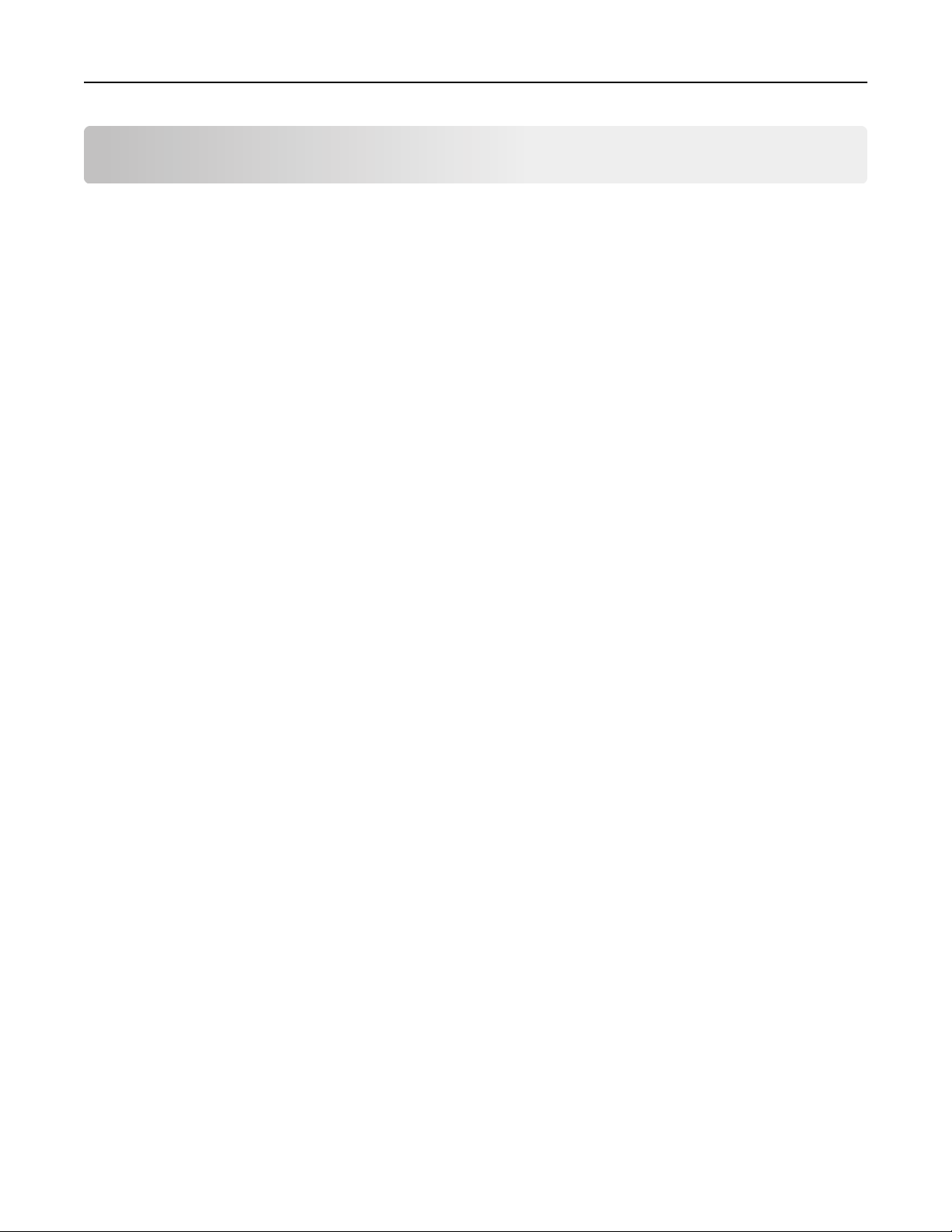
Innhold 2
Innhold
Sikkerhetsinformasjon.................................................................................6
Bli kjent med skriveren................................................................................8
Finne informasjon om skriveren................................................................................................................8
Velge plassering for skriveren...................................................................................................................9
Skriverkonfigurasjoner............................................................................................................................10
Bruke skriverens kontrollpanel................................................................................................................12
Lære om fargene på knappen for strømsparingsmodus og indikatorlampene.......................................13
Tilleggskonfigurasjon av skriveren..............................................................14
Installere internt tilleggsutstyr................................................................................................................14
Installere tilleggsmaskinvare...................................................................................................................31
Koble til kabler.........................................................................................................................................35
Slik stiller du inn skriverprogramvare......................................................................................................37
Nettverksutskrift.....................................................................................................................................39
Kontrollere skriveroppsettet...................................................................................................................47
Legge i papir og spesialpapir.......................................................................48
Angi papirstørrelse og -type....................................................................................................................48
Konfigurere innstillinger for universalpapir............................................................................................48
Legge i 250 arks eller 550 arks skuffen....................................................................................................48
Legge i 2100 arks skuffen........................................................................................................................55
Legge papir i flerbruksmateren...............................................................................................................61
Sammenkobling og frakobling av skuffer................................................................................................65
Sammenkobling og frakobling av skuffer..........................................................................................................65
Gi en papirtype et tilpasset navn...................................................................................................................... 66
Tilordne et navn på en egendefinert papirtype................................................................................................66
Tilordne en tilpasset papirtype .........................................................................................................................67
Veiledning for papir og spesialpapir...........................................................68
Bruke spesialpapir...................................................................................................................................68
Retningslinjer for papir............................................................................................................................69
Papirstørrelser, papirtyper og papirvekt som støttes.............................................................................72
Skriver ut...................................................................................................76
Skrive ut et dokument.............................................................................................................................76

Innhold 3
Skrive ut et dokument ...................................................................................................................................... 76
Justere tonermørkhet .......................................................................................................................................76
Skrive ut fra en flash-stasjon...................................................................................................................77
Støttede flash-stasjoner og filtyper .................................................................................................................. 77
Skrive ut fra en flash-stasjon.............................................................................................................................78
Skrive ut konfidensielle og andre holdte jobber.....................................................................................79
Lagre utskriftsjobber i skriveren .......................................................................................................................79
Skrive ut konfidensielle jobber og andre holdte jobber ...................................................................................79
Skrive ut informasjonssider.....................................................................................................................80
Skrive ut liste med skrifteksempler...................................................................................................................80
Skrive ut katalogliste.........................................................................................................................................81
Avbryte en utskriftsjobb..........................................................................................................................81
Avbryte en utskriftsjobb fra skriverens kontrollpanel ......................................................................................81
Avbryte en utskriftsjobb fra datamaskinen ......................................................................................................81
Forstå skrivermenyer.................................................................................82
Menyliste.................................................................................................................................................82
Menyen Papir..........................................................................................................................................83
Menyen Rapporter..................................................................................................................................91
Menyen Nettverk/porter.........................................................................................................................92
Menyen Sikkerhet.................................................................................................................................104
Menyen Innstillinger.............................................................................................................................107
Menyen Hjelp........................................................................................................................................125
Spar penger og miljøet.............................................................................127
Spare papir og toner..............................................................................................................................127
Spare energi..........................................................................................................................................128
Gjenvinning...........................................................................................................................................131
Sikre skriveren..........................................................................................133
Bruke sikkerhetssperrefunksjonen........................................................................................................133
Erklæring om flyktig og ikke-flyktig minne............................................................................................133
Slette flyktig minne...............................................................................................................................134
Slette ikke-flyktig minne........................................................................................................................134
Slette innholdet på skriverens harddisk................................................................................................135
Konfigurere kryptering av skriverens harddisk......................................................................................135
Finne sikkerhetsinformasjon om skriveren...........................................................................................136
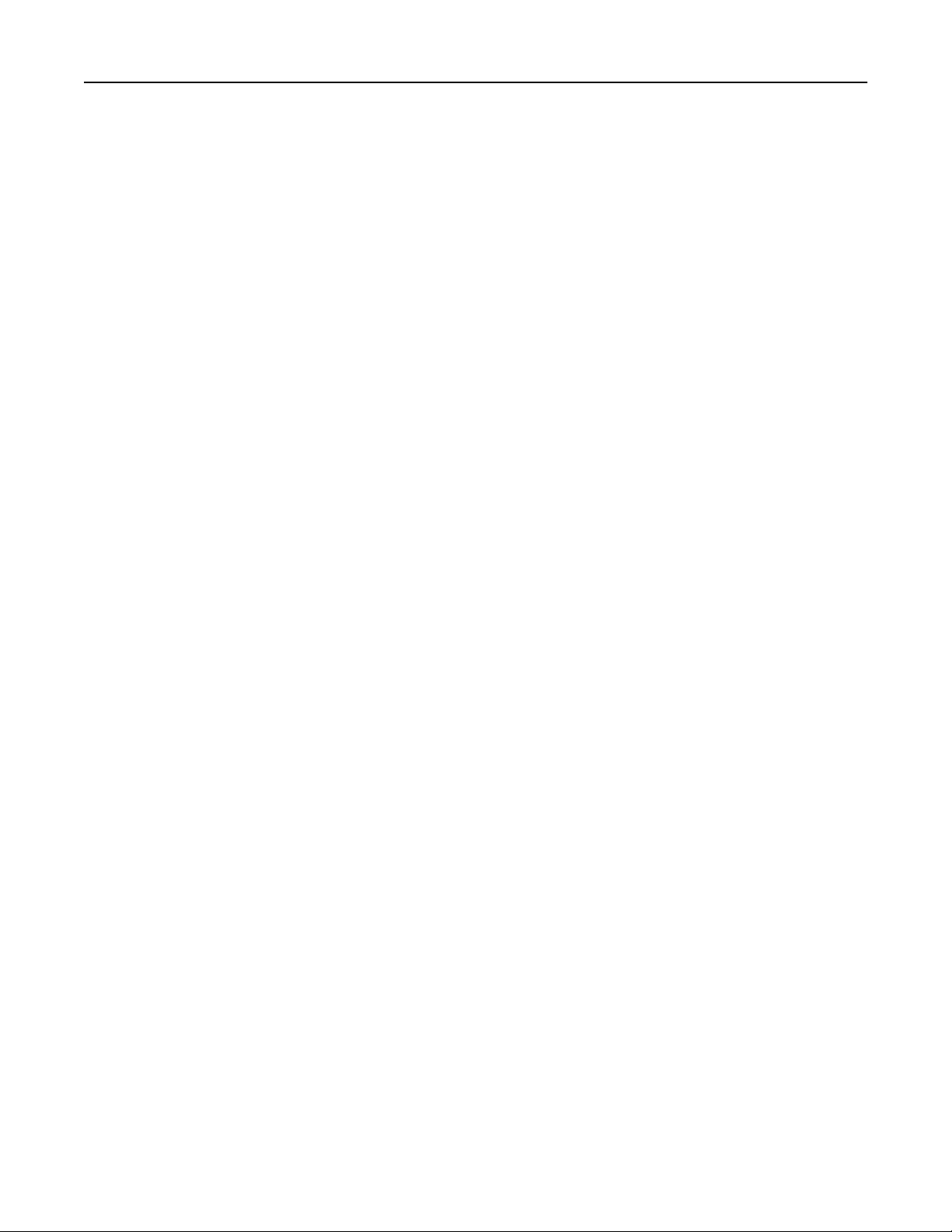
Innhold 4
Vedlikeholde skriveren.............................................................................138
Rengjøre skriveren................................................................................................................................138
Kontrollere status for deler og rekvisita................................................................................................139
Bestille rekvisita....................................................................................................................................140
Oppbevare rekvisita..............................................................................................................................143
Skifte rekvisita.......................................................................................................................................144
Flytte skriveren......................................................................................................................................153
Administrere skriveren.............................................................................156
Finne avansert informasjon om nettverk og administrasjon................................................................156
Kontrollere det virtuelle displayet.........................................................................................................156
Endre innstillinger for konfidensiell utskrift..........................................................................................156
Kopiere skriverinnstillingene til andre skrivere.....................................................................................156
Gjenopprette fabrikkinnstillingene.......................................................................................................157
Fjerne fastkjørt papir................................................................................158
Unngå papirstopp..................................................................................................................................158
Forstå meldinger om papirstopp og plasseringer.................................................................................160
[x] sider fastkjørt papir, løft frontdekselet for å fjerne kassetten [200-201]........................................162
[x] sider fastkjørt papir, åpne øvre bakdeksel [202]..............................................................................165
[x] sider fastkjørt papir, åpne øvre og nedre bakdeksel [231–234]......................................................166
[x] sider fastkjørt papir, fjern fastkjørt papir i standard utskuff [203]..................................................168
[x] sider fastkjørt papir, ta ut skuff 1 for å komme til tosidigenheten. [235-239].................................169
[x] sider fastkjørt papir, åpne skuff [x] [24x].........................................................................................170
[x] sider fastkjørt papir, tøm manuell mater [250]................................................................................171
[x] sider fastkjørt papir, fjern papir, åpne deksel for stifteenhet. La papir ligge i utskuff. [455–457]...172
[x] sider fastkjørt papir, fjern papir, åpne bakdeksel for ferdiggjører. La papir ligge i utskuff. [451]. . .175
[x] sider fastkjørt papir, fjern papir, åpne bakdeksel for utenhet. La papir ligge i utskuff. [41y.xx].....176
[x] sider fastkjørt papir, fjern papir, åpne bakdeksel for postboks. La papir ligge i utskuff. [43y.xx]....177
Feilsøking.................................................................................................179
Forstå skrivermeldingene......................................................................................................................179
Løse skriverproblemer...........................................................................................................................196
Løse utskriftsproblemer........................................................................................................................203
Integrert nettserver kan ikke åpnes......................................................................................................228
Kontakte brukerstøtte...........................................................................................................................229

Innhold 5
Merknader...............................................................................................230
Produktinformasjon..............................................................................................................................230
Utgivelsesmerknad................................................................................................................................230
Strømforbruk.........................................................................................................................................234
Stikkordregister........................................................................................239

Sikkerhetsinformasjon 6
Sikkerhetsinformasjon
Strømledningen skal kobles til en jordet stikkontakt som er i nærheten av produktet, og som er lett tilgjengelig.
Ikke plasser eller bruk produktet i nærheten av vann eller fuktige steder.
FORSIKTIG – FARE FOR PERSONSKADE: Dette produktet bruker en laser. Bruk av andre kontroller, justeringer
eller prosedyrer enn det som er angitt i denne håndboken, kan utsette deg for farlig stråling.
Produktet bruker en utskriftsprosess som varmer opp utskriftsmaterialet, og varmen kan gjøre at materialet avgir
avgasser. Du må gjøre deg kjent med og forstå den delen av brukerveiledningen som omhandler retningslinjer for valg
av utskriftsmateriale, slik at du unngår mulige farlige avgasser.
FORSIKTIG – FARE FOR PERSONSKADE: Litiumbatteriet i dette produktet er ikke beregnet for å byttes. Det kan
føre til eksplosjonsfare hvis et litiumbatteri ikke byttes på riktig måte. Du må aldri lade opp, ta fra hverandre
eller destruere et litiumbatteri. Kast brukte litiumbatterier i henhold til produsentens instruksjoner og lokale
regelverk.
FORSIKTIG – VARM OVERFLATE: Innsiden av skriveren kan være varm. Hvis du vil redusere risikoen for skader,
må du la overflaten kjøles ned før du berører den.
FORSIKTIG – FARE FOR PERSONSKADE: Fyll papir i hver papirskuff separat for å redusere risikoen for at utstyret
kan velte. La de andre skuffene være lukket til de må åpnes.
FORSIKTIG – FARE FOR PERSONSKADE: Skriveren veier over 18 kg, og vi anbefaler på det sterkeste at man er to
når skriveren skal løftes.
FORSIKTIG – FARE FOR PERSONSKADE: Følg disse retningslinjene før du flytter skriveren for å unngå
personskade og skade på skriveren:
• Slå av skriveren, og koble strømledningen fra strømuttaket.
• Koble alle ledninger og kabler fra skriveren.
• Hvis det er installert to eller flere ferdiggjørere (tilleggsutstyr), fjerner du ferdiggjørerne hver for seg fra skriveren.
Merk:
– Sørg for at du fjerner den øverste ferdiggjøreren først.
– Du fjerner ferdiggjøreren ved å holde ferdiggjøreren på begge sider og deretter løfte låseklemmene for å
løse ut ferdiggjøreren.
• Hvis skriveren ikke har en hjulsokkel, men er konfigurert med tilleggsskuffer, tar du ut skuffene.
Merk: Skyv låseklemmen på høyre side av tilleggsskuffen mot forsiden av skriveren til den klikker på plass.
• Bruk håndtakene på sidene av skriveren når du løfter den.
• Pass på at fingrene dine ikke kommer under skriveren når du setter den ned.
• Sørg for at det er nok ledig plass rundt skriveren.
• Bruk bare den strømledningen som følger med dette produktet, eller en strømledning som er godkjent av
produsenten.
FORSIKTIG – FARE FOR ELEKTRISK STØT: Hvis du skal bruke kontrollerkortet eller installere maskinvare eller
minneenheter etter installering av skriveren, må du slå av skriveren og koble strømledningen fra strømuttaket
før du fortsetter. Hvis andre enheter er koblet til skriveren, må du også slå av disse og koble fra eventuelle
kabler som er koblet til skriveren.
FORSIKTIG – FARE FOR ELEKTRISK STØT: Koble strømledningen fra strømuttaket og koble alle kabler fra
skriveren for å unngå elektrisk støt under rengjøring av utsiden av skriveren.

Sikkerhetsinformasjon 7
Bruk bare den strømledningen som følger med dette produktet, eller en strømledning som er godkjent av produsenten.
FORSIKTIG – FARE FOR ELEKTRISK STØT: Kontroller at alle eksterne tilkoblinger (for eksempel Ethernet- og
telefonsystemtilkoblinger) er riktig koblet til de riktige portene.
Dette produktet er utviklet, testet og godkjent i henhold til strenge, globale sikkerhetsstandarder ved bruk av
komponenter fra spesifikke produsenter. Sikkerhetsfunksjonene til delene kan være skjult. Produsenten er ikke
ansvarlig for bruk av andre reservedeler.
FORSIKTIG – FARE FOR PERSONSKADE: Ikke kutt, vri, knyt eller klem sammen strømledningen, og ikke plasser
tunge gjenstander på den. Strømledningen må ikke utsettes for unødvendig slitasje eller belastning. Pass på at
strømledningen ikke kommer i klem, for eksempel mellom møbler og vegger. Hvis strømledningen utsettes for
slike situasjoner, kan det forårsake brann eller gi elektrisk støt. Kontroller strømledningen jevnlig. Koble
strømledningen fra stikkontakten før den kontrolleres.
Bruk profesjonelt servicepersonell til service og reparasjoner utenom det som er beskrevet i brukerhåndboken.
FORSIKTIG – FARE FOR ELEKTRISK STØT: Ikke konfigurer produktet eller koble til elektrisitet eller kabler, for
eksempel en strømledning, faksfunksjon eller USB-kabel, i tordenvær.
FORSIKTIG – VELTEFARE: Gulvmontert konfigurasjon trenger tilleggsmøbler for stabilitet. Du må bruke
skriverstativ eller skriversokkel hvis du bruker flere innskuffer. Hvis du har kjøpt en skriver med lignende
oppsett, trenger du kanskje tilleggsmøbler. Se
informasjon.
www.lexmark.com/multifunctionprinters hvis du ønsker mer
TA GODT VARE PÅ DISSE INSTRUKSJONENE.

Bli kjent med skriveren 8
Bli kjent med skriveren
Finne informasjon om skriveren
Hva leter du etter? Her kan du finne det
Innledende oppsettsinstruksjoner:
• Koble skriveren til
Oppsettsdokumentasjon – oppsettsdokumentasjonen fulgte med skriveren og er
også tilgjengelig på Lexmarks hjemmeside på
http://support.lexmark.com.
• Installere skriverprogramvaren
Tilleggskonfigurasjon og instruksjoner for
bruk av skriveren:
• Velge og oppbevare papir og
spesialpapir
Brukerhåndbok og Hurtigreferanse – veiledningene er tilgjengelig på
CDenProgramvare og dokumentasjon.
Du finner oppdateringer på
http://support.lexmark.com.
• Legge i papir
• Konfigurere skriverinnstillinger
• Vise eller skrive ut dokumenter og foto
• Konfigurering og bruk av programvaren
• Konfigurere skriveren på et nettverk
• Vedlikehold av skriveren
• Feilsøking og problemløsning
Instruksjoner for:
• Koble skriveren til et Ethernet-nettverk
• Feilsøking av tilkoblingsproblemer
Hjelp til skriverprogramvaren Hjelp for Windows eller Mac—Åpne en skriverprogramvare eller et program, og klikk
Nettverksveiledning - Åpne CD-en med programvare og dokumentasjon og se etter
dokumentasjon for skrivere og programvare under mappen Pubs. Klikk på koblingen
Nettverksveiledning på listen over publikasjoner.
på Hjelp.
?
Klikk
for å vise kontekstavhengig informasjon.
Nyeste tilleggsinformasjon, oppdateringer
og kundestøtte:
• Dokumentasjon
• Drivernedlasting
• Live chat-støtte
• E-poststøtte
• Tale-støtte
Merk:
• Hjelpetekst blir installert automatisk sammen med skriverprogramvaren.
• Skriverprogramvaren plasseres i mappen for skriverprogrammet eller på
skrivebordet, avhengig av hvilket operativsystem du bruker.
Hjemmeside for Lexmarks brukerstøtte: http://support.lexmark.com
Merk: Velg land/region og deretter produkt for å finne informasjonen du ser etter.
Telefonnumre til brukerstøtte og åpningstider for ditt land eller område finner du på
nettstedet, eller i den trykte garantien som fulgte med skriveren.
Noter deg følgende informasjon (som du finner på kvitteringen og på baksiden av
skriveren), og ha den lett tilgjengelig når du kontakter brukerstøtte, slik at de raskere
kan hjelpe deg:
• Maskintypenummer
• Serienummer
• Kjøpsdato
• Butikken hvor skriveren ble kjøpt

Bli kjent med skriveren 9
Hva leter du etter? Her kan du finne det
Garantiinformasjon Garantiinformasjon varierer fra land eller område:
• I USA – les erklæringen om begrenset garanti som fulgte med skriveren, og som
også finnes på
• Andre land/regioner: Se den trykte garantierklæringen som ble levert med
skriveren.
http://support.lexmark.com.
Velge plassering for skriveren
FORSIKTIG – FARE FOR PERSONSKADE: Skriveren veier over 18 kg , og vi anbefaler på det sterkeste at man er to
når skriveren skal løftes.
Når du skal velge en plassering for skriveren, må du passe på at det er nok plass rundt skriveren til at skuffer, deksler
og dører kan åpnes. Hvis det skal monteres tilleggsutstyr, så må det være plass nok til dette også. Pass på følgende:
• Plasser skriveren ved en jordet og lett tilgjengelig stikkontakt.
• Det må være tilstrekkelig luftsirkulasjon i rommet til å oppfylle de nyeste kravene i ASHRAE 62-standarden eller
CEN Technical Committee 156-standarden.
• Skriveren må plasseres på et flatt og stabilt underlag.
• Plasser skriveren
– på et rent, tørt og støvfritt sted
– bort fra stifter og binders på avveier
– slik at den ikke utsettes for direkte luftstrømmer fra lufteanlegg, varmekilder, ventilatorer og lignende
– slik at den ikke utsettes for direkte sollys eller svært tørre eller fuktige forhold
• Følg anbefalte temperaturer og unngå svingninger:
Omgivelsestemperatur 15,6 til 32,2 °C (60 til 90 °F)
Lagringstemperatur –40 til 43 °C (–40 til 110 °F)
• Se tabellen nedenfor for informasjon om plasskrav rundt skriveren for god ventilasjon:

Bli kjent med skriveren 10
5
4
1
3
2
1 Høyre side 305 mm
2 Foran 508 mm
3 Venstre side 305 mm
4 Bak 305 mm
5 Over 115 mm (4,5 tommer)
Skriverkonfigurasjoner
Grunnmodell
1
2
4
3
1 Standard utskuff
2 Skriverens kontrollpanel
3 Flerbruksmater
4 Standard 250- eller 550-arksskuff (skuff 1)
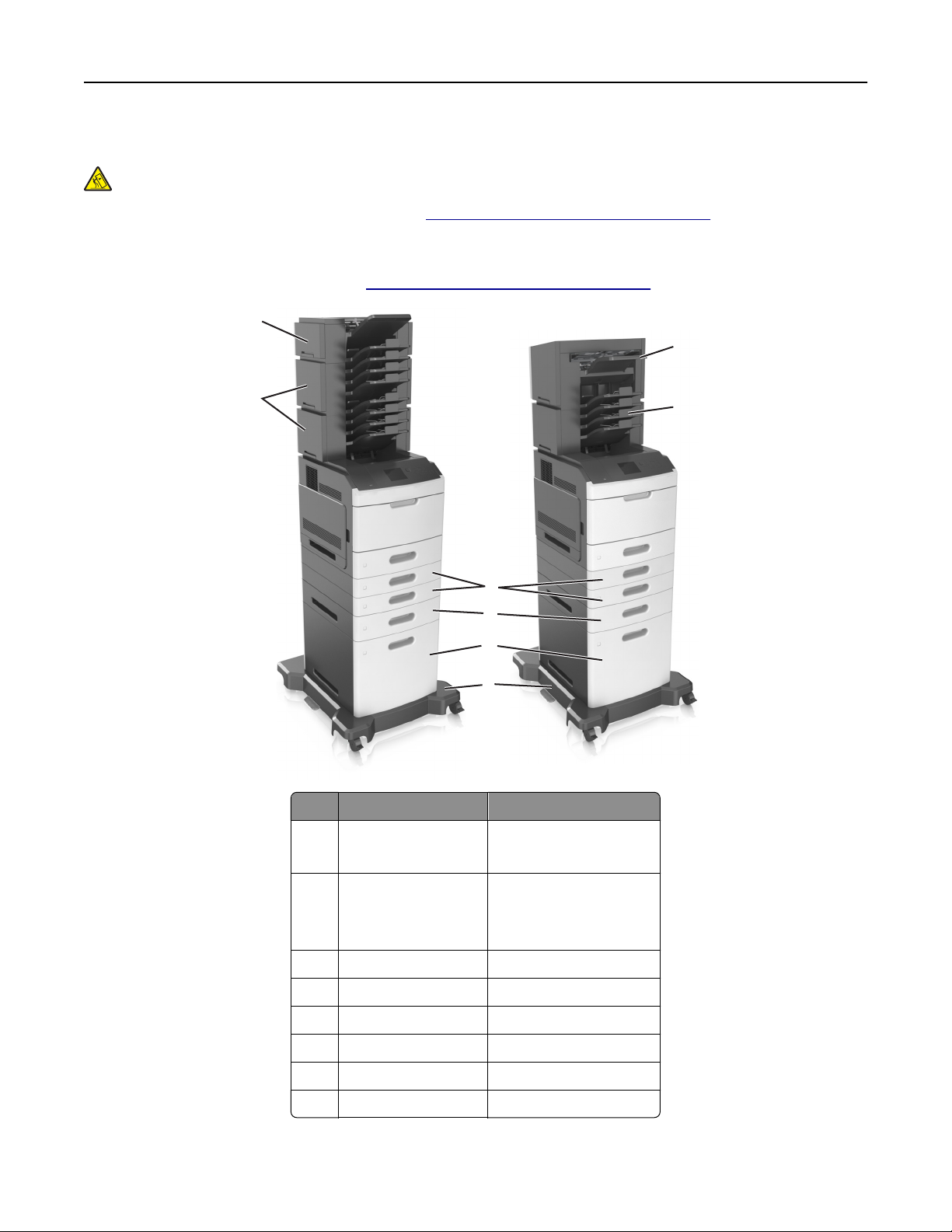
Bli kjent med skriveren 11
Fullt konfigurerte modeller
FORSIKTIG – VELTEFARE: Gulvmontert konfigurasjon trenger tilleggsmøbler for stabilitet. Du må bruke
skriverstativ eller skriversokkel hvis du bruker flere innskuffer. Hvis du har kjøpt en skriver med lignende
oppsett, trenger du kanskje tilleggsmøbler. Se
informasjon.
Den følgende illustrasjonen viser maks. antall tilleggsferdiggjørere og skuffer som støttes av skriveren. Du finner mer
informasjon om andre konfigurasjoner på
8
www.lexmark.com/multifunctionprinters.
www.lexmark.com/multifunctionprinters hvis du ønsker mer
1
7
6
5
4
3
Tilleggsmaskinvare Valgfri tilleggsmaskinvare
1 Ferdiggjører for stifting
• Ekstra utenhet
2
• 4-skuffers postboks
2 4-skuffers postboks
• Ekstra utenhet
• Høykapasitets utenhet
• Ferdiggjører for stifting
3 Hjulsokkel Ingen
4 2100-arks skuff Ingen
5 550-arks skuff 250‑arks skuff
6 250‑arks skuff 550-arks skuff
7 4-skuffers postboks Ekstra utenhet
8 Ekstra utenhet 4-skuffers postboks

Bli kjent med skriveren 12
I en konfigurasjon med to eller flere ekstra ferdiggjørere:
• Ferdiggjøreren for stifter må alltid være øverst.
• Høykapasitets utenheten må alltid være nederst.
• Den ekstra utenheten er den eneste ferdiggjøreren som kan plasseres oppå høykapasitets utenheten.
• Den ekstra utenheten og postboksen kan installeres fritt.
Når du bruker tilleggsskuffer:
• Du må alltid bruke en hjulsokkel når skriveren er konfigurert med en 2100-arks skuff.
• 2100-arks skuffen må alltid være nederst i konfigurasjonen.
• Skriveren kan ha maksimalt fire tilleggsskuffer.
• De ekstra 250- og 550-arks skuffene kan installeres fritt.
Bruke skriverens kontrollpanel
1
10
Bruk For å
1 Kontrollpanelskjerm
2 Velg-knapp Sende endringer som er gjort i skriverinnstillingene.
3 Pilknapper Bla opp og ned eller venstre og høyre.
4 Tastatur Angi tall, bokstaver eller symboler.
5 Hvilemodus-knapp Aktivere hvilemodus eller dvalemodus.
Slik aktiverer du skriveren igjen:
9
• Vise statusen for skriveren.
• Installere og ta i bruk skriveren.
• Trykk på en hvilken som helst knapp.
• Trekk ut skuff 1 eller legg papir i flerbruksmateren.
• Åpne en dør eller et deksel.
• Send en utskriftsjobb fra datamaskinen.
• Utfør en Tilbakestilling ved oppstart med hovedstrømbryteren.
• Koble en enhet til USB-porten på skriveren.
2
8
3
4
7
5
6
6 Stopp- eller avbryt-knapp Stoppe all skriveraktivitet.
7 Tilbake-knapp Gå tilbake til forrige bilde.
8 Hjem Gå til startbildet.
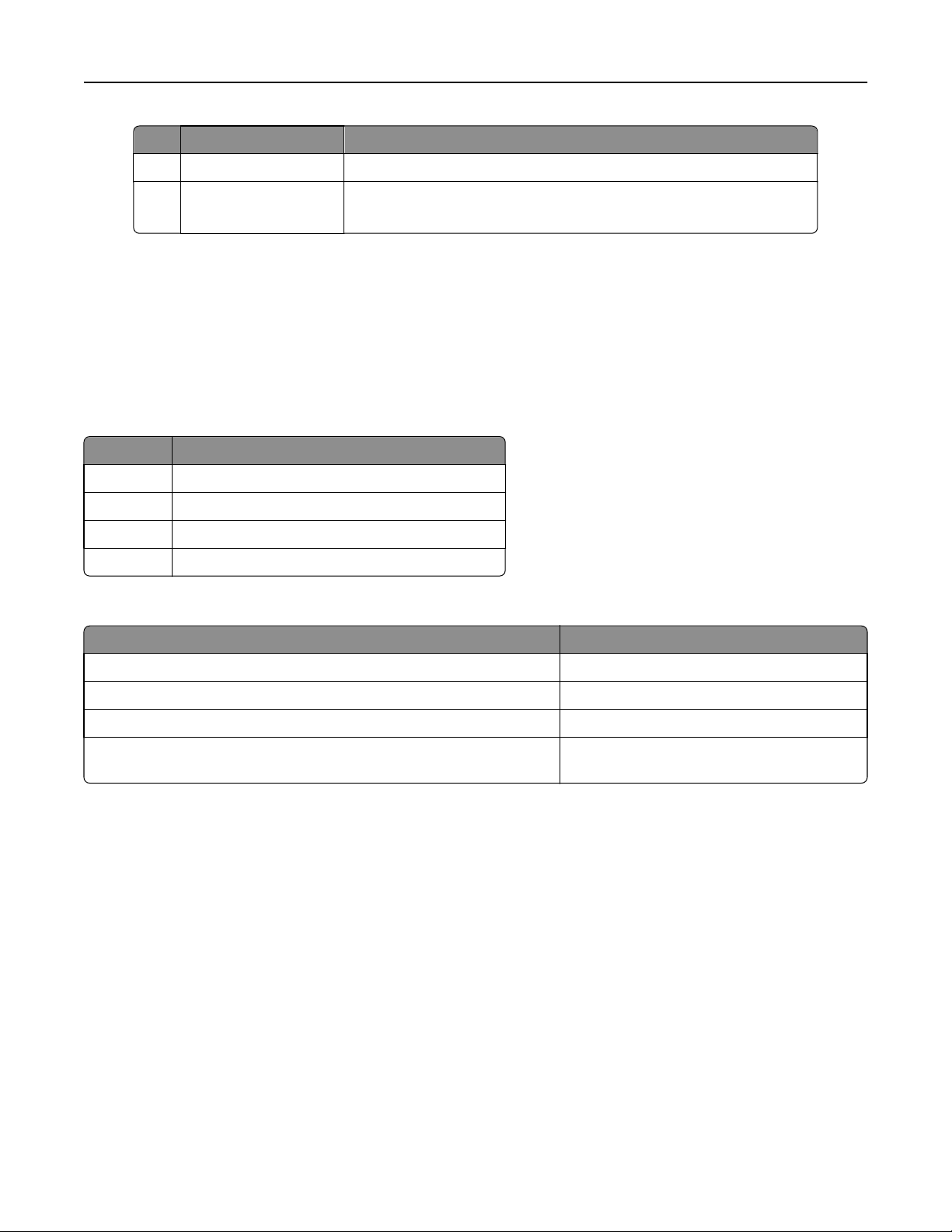
Bli kjent med skriveren 13
Bruk For å
9 Indikatorlampe Kontrollere statusen for skriveren.
10 USB-port Koble til en flashstasjon i USB-porten på skriveren.
Merk: Det er bare USB-portene foran på skriveren som støtter flash-enheter.
Lære om fargene på knappen for strømsparingsmodus og indikatorlampene
Fargene på knappen for strømsparingsmodus og indikatorlampene på skriverens kontrollpanel angir en bestemt
skriverstatus eller -tilstand.
Indikatorlampefarge og skriverstatus
Lampe Skriverstatus
Av Skriveren er slått av eller i dvalemodus.
Blinker grønt Skriveren varmes opp, behandler data eller skriver ut.
Lyser grønt Skriveren er på, men er inaktiv.
Blinker rødt Skriveren trenger tilsyn.
Farge på knappen for strømsparingsmodus og skriverstatus
Knappen for strømsparingsmodus Skriverstatus
Av Skriveren er slått av, inaktiv eller i tilstanden Klar.
Lyser gult Skriveren er i hvilemodus.
Blinker gult Skriveren går ut av eller inn i dvalemodus.
Veksler mellom å blinke gult i 0,1 sekund og være helt av i 1,9 sekunder i et
saktegående, pulserende mønster
Skriveren er i dvalemodus.

Tilleggskonfigurasjon av skriveren 14
Tilleggskonfigurasjon av skriveren
Installere internt tilleggsutstyr
FORSIKTIG – FARE FOR ELEKTRISK STØT: Hvis du skal bruke kontrollerkortet eller installere maskinvare eller
minneenheter etter installering av skriveren, må du slå av skriveren og koble strømledningen fra strømuttaket
før du fortsetter. Dersom andre enheter er tilkoblet skriveren, må disse også slås av, og alle ledninger som er
tilkoblet skriveren, må trekkes ut.
Tilgjengelig internt tilleggsutstyr
• minnekort
– DDR3 DIMM
– flash-minne
• skrifter
• fastvarekort
– skjemaer og strekkode
– PRESCRIBE
– IPDS
• skriverharddisk
• Lexmark
– parallell 1284-B grensesnitt
– MarkNet
– RS-232-C seriellt grensesnitt
TM
-porter for interne løsninger (ISP)
TM
N8350 802,11 b/g/n trådløs utskriftsserver
Få tilgang til kontrollerkortet
Merk: Her må du bruke en flathodet skrutrekker.
FORSIKTIG – FARE FOR ELEKTRISK STØT: Hvis du skal bruke kontrollerkortet eller installere maskinvare eller
minneenheter etter installering av skriveren, må du slå av skriveren og koble strømledningen fra strømuttaket
før du fortsetter. Dersom andre enheter er tilkoblet skriveren, må disse også slås av, og alle ledninger som er
tilkoblet skriveren, må trekkes ut.
1 Fjern kontrollerkortdekselet.
1
2

Tilleggskonfigurasjon av skriveren 15
2 Løsne skruene på kontrollerkortskjermen med et skrujern.
3 Ta ut skjermen.
1
2

Tilleggskonfigurasjon av skriveren 16
4 Bruk illustrasjonen nedenfor for å finne riktig kontakt:
Advarsel – mulig skade: De elektroniske komponentene på kontrollerkortet kan lett bli skadet av statisk
elektrisitet. Berør en metalloverflate på skriveren før du tar på elektroniske komponenter eller kontakter på
kontrollerkortet.
1
2
3
1 Lexmark Port for interne løsninger eller skriverharddiskkontakt
2 Kontakt for tilleggskort
3 Kontakt for minnekort
5 Juster skruene etter hullene på skjermen, og sett skjermen tilbake.
2
1

Tilleggskonfigurasjon av skriveren 17
6 Stram til skruene på skjermen.
7 Sett dekselet tilbake.
1
2
Installere et minnekort
FORSIKTIG – FARE FOR ELEKTRISK STØT: Hvis du skal bruke kontrollerkortet eller installere maskinvare eller
minneenheter etter installering av skriveren, må du slå av skriveren og koble strømledningen fra strømuttaket
før du fortsetter. Dersom andre enheter er tilkoblet skriveren, må disse også slås av, og alle ledninger som er
tilkoblet skriveren, må trekkes ut.
Advarsel – mulig skade: De elektroniske komponentene på kontrollerkortet kan lett bli skadet av statisk elektrisitet.
Ta på noe av metall på skriveren før du tar på de elektroniske komponentene eller kontaktene på kontrollerkortet.

Tilleggskonfigurasjon av skriveren 18
Du kan kjøpe et minnekort (tilleggsutstyr) separat og koble det til kontrollerkortet.
1 Få tilgang til kontrollerkortet.
Se Få tilgang til kontrollerkortet på side 14 hvis du vil ha mer informasjon.
2 Pakk ut minnekortet.
Advarsel – mulig skade: Ikke ta på tilkoblingspunktene på kanten av kortet. Det kan føre til skade.
3 Plasser innsnittet (1) på minnekortet over kanten (2) på kontakten.
1
2
4 Dytt minnekortet rett inn i kontakten, og trykk kortet mot kontrollerkortet. Vent til det klikker på plass.
5 Sett på plass kontrollerkortskjermen, og kontrollerkortdekselet.

Tilleggskonfigurasjon av skriveren 19
Installere en intern løsningsport
Kontrollerkortet støtter én Lexmark intern løsningsport (ILP) (tilleggsutstyr).
Merk: Her må du bruke en flathodet skrutrekker.
FORSIKTIG – FARE FOR ELEKTRISK STØT: Hvis du skal bruke kontrollerkortet eller installere maskinvare eller
minneenheter etter installering av skriveren, må du slå av skriveren og koble strømledningen fra strømuttaket
før du fortsetter. Dersom andre enheter er tilkoblet skriveren, må disse også slås av, og alle ledninger som er
tilkoblet skriveren, må trekkes ut.
Advarsel – mulig skade: De elektroniske komponentene på kontrollerkortet kan lett bli skadet av statisk elektrisitet.
Ta på noe av metall på skriveren før du tar på de elektroniske komponentene eller kontaktene på kontrollerkortet.
1 Få tilgang til kontrollerkortet.
Se Få tilgang til kontrollerkortet på side 14 hvis du vil ha mer informasjon.
2 Dersom det er installert en skriverharddisk (tilleggsutstyr), må denne fjernes først.
Se Ta ut skriverharddisk på side 29 hvis du vil ha mer informasjon.
3 Pakk ut løsningsporten.
1
2
4
1 Intern løsningsport
2 Skrue for å feste plastbraketten til ILP-en
3 Skruer for å feste ILP-monteringsbraketten til skjermen på kontrollerkortet
4 Plastbrakett
3

Tilleggskonfigurasjon av skriveren 20
4 Fjern metalldekselet fra ILP-åpningen.
a Løsne skruen.
b Løft metalldekselet, og dra det helt ut.
1 2 3
5 Juster stolpene på plastbraketten etter hullene på kontrollerkortholderen, og trykk plastbraketten på holderen til
den klikker på plass.
Merk: Kontroller at plastbraketten er låst på plass og sitter godt på kontrollerkortholderen.

Tilleggskonfigurasjon av skriveren 21
6 Installer ILP-en på plastbraketten.
Merk: Hold ILP-en skrått over plastbraketten, slik at eventuelle overhengende tilkoblinger vil gå gjennom ILP-
åpningen i kontrollerkortholderen.
7 Senk ILP-en ned mot plastbraketten til ILP-en sitter mellom skinnene i plastbraketten.

Tilleggskonfigurasjon av skriveren 22
8 Bruk vingeskruen som følger med ILP-en, til å feste plastbraketten til ILP-en.
Merk: Skru skruen med klokken slik at ILP-en sitter på plass, men ikke stram til skruen ennå.
9 Sett inn de to medfølgende skruene for å feste ILP-monteringsbraketten til kontrollerkortskjermen.
10 Stram til vingeskruen som er festet til ILP-en.
Advarsel – mulig skade: Ikke stram den til for mye.

Tilleggskonfigurasjon av skriveren 23
11 Koble grensesnittkabelen for den interne løsningsporten til kontakten på kontrollerkortet.
Merk: Pluggene og kontaktene er fargekodet.
Installere et tilleggskort
FORSIKTIG – FARE FOR ELEKTRISK STØT: Hvis du skal bruke kontrollerkortet eller installere maskinvare eller
minneenheter etter installering av skriveren, må du slå av skriveren og koble strømledningen fra strømuttaket
før du fortsetter. Hvis du har koblet andre enheter til skriveren, må du slå av disse også og trekke ut eventuelle
ledninger som er koblet til skriveren.
Advarsel – mulig skade: De elektroniske komponentene på kontrollerkortet kan lett bli skadet av statisk elektrisitet.
Ta på en metalloverflate på skriveren før du tar på de elektroniske komponentene eller kontaktene på
kontrollerkortet.
1 Få tilgang til kontrollerkortet.
Se Få tilgang til kontrollerkortet på side 14 hvis du vil ha mer informasjon.
2 Pakk ut tilleggskortet.
Advarsel – mulig skade: Unngå å ta på kontaktpunktene langs kanten av kortet.

Tilleggskonfigurasjon av skriveren 24
3 Hold langs sidene på kortet, og juster plastpinnene (1) på kortet etter hullene (2) på kontrollerkortet.
1
2
4 Skyv kortet godt på plass, som vist på illustrasjonen.
Advarsel – mulig skade: Hvis kortet ikke installeres på riktig måte, kan det føre til skade på kortet og
kontrollerkortet.
Merk: Hele kontaktlengden på kortet må berøre og stå parallelt med kontrollerkortet.
5 Lukk dekselet til kontrollerkortet.
Merk: Når skriverprogramvaren og eventuelt tilleggsmaskinvare er installert, kan det være nødvendig å legge til
tilleggsutstyret manuelt i skriverdriveren for å gjøre det tilgjengelig for utskriftsjobber. Se Slik oppdaterer du
alternativer i skriverdriveren på side 38 hvis du vil ha mer informasjon.

Tilleggskonfigurasjon av skriveren 25
Installere en harddisk på skriveren
Merk: Her må du bruke en flathodet skrutrekker.
FORSIKTIG – FARE FOR ELEKTRISK STØT: Hvis du skal bruke kontrollerkortet eller installere maskinvare eller
minneenheter etter installering av skriveren, må du slå av skriveren og koble strømledningen fra strømuttaket
før du fortsetter. Dersom andre enheter er tilkoblet skriveren, må disse også slås av, og alle ledninger som er
tilkoblet skriveren, må trekkes ut.
Advarsel – mulig skade: De elektroniske komponentene på kontrollerkortet kan lett bli skadet av statisk elektrisitet.
Ta på noe av metall på skriveren før du tar på de elektroniske komponentene eller kontaktene på kontrollerkortet.
1 Få tilgang til kontrollerkortet.
Se Få tilgang til kontrollerkortet på side 14 hvis du vil ha mer informasjon.
2 Pakk opp skriverharddisken.
3 Finn en passende tilkobling på kontrollerkortholderen.
Merk: Dersom en intern løsningsport (tilleggsutstyr) er installert, må skriverharddisken installeres på denne.
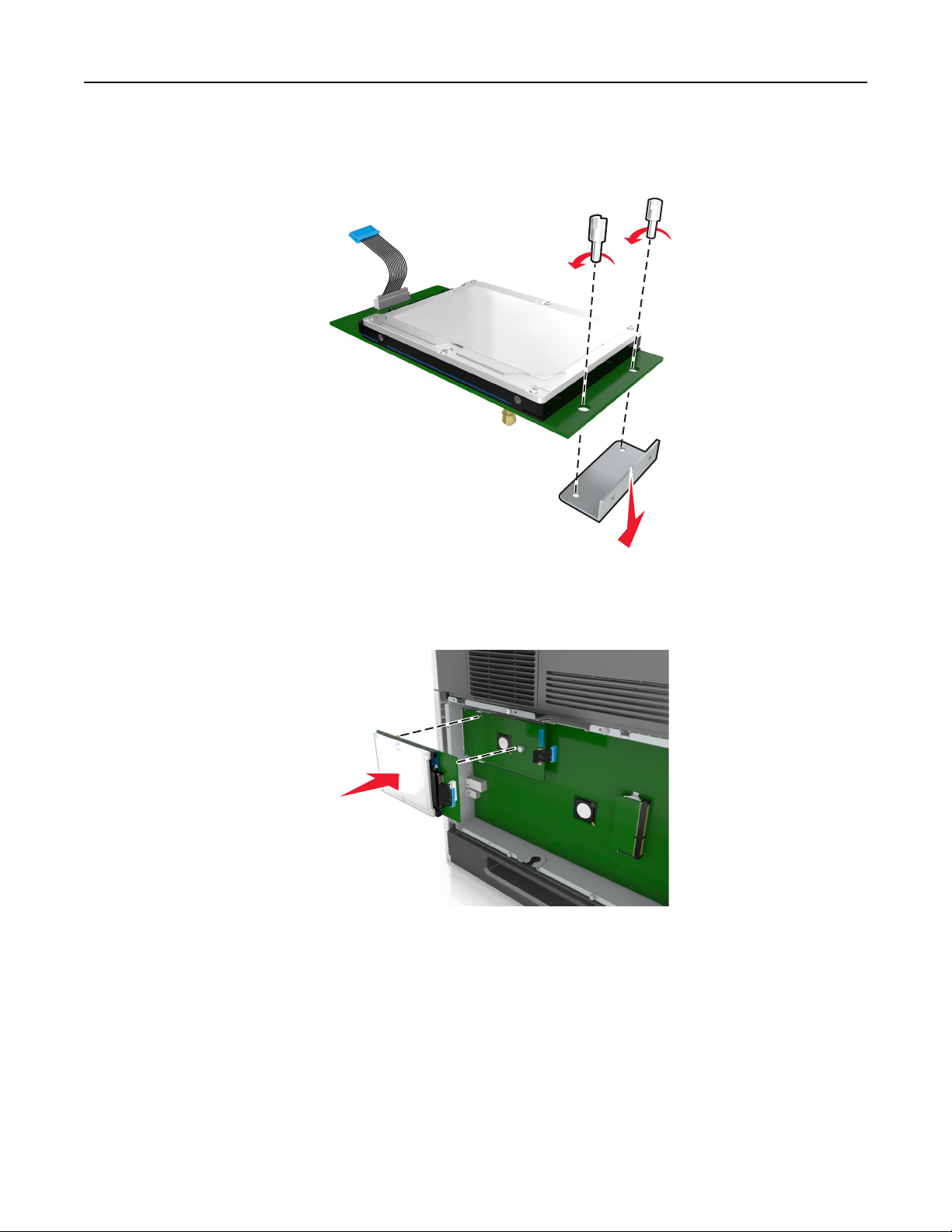
Tilleggskonfigurasjon av skriveren 26
For å installere en harddisk på den interne løsningsporten:
a Fjern skruene på monteringsbraketten til harddisken, og fjern braketten.
b Juster harddisken etter hullene på løsningsporten, og trykk harddisken ned til den sitter på plass.
Installasjonsadvarsel: Bare hold på kantene på kretskortet. Ikke trykk ned midt på skriverharddisken. Det
kan føre til skade.
c Sett inn pluggen til harddiskens interface-kabel i kontakten på den interne løsningsporten.
Merk: Pluggene og kontaktene er fargekodet.

Tilleggskonfigurasjon av skriveren 27
Slik installerer du en skriverharddisk direkte på kontrollerkortholderen:
a Juster skriverharddisken etter hullene på kontrollerkortholderen, og trykk harddisken ned til den sitter på plass.
Installasjonsadvarsel: Bare hold på kantene på kretskortet. Ikke trykk ned midt på skriverharddisken. Det
kan føre til skade.

Tilleggskonfigurasjon av skriveren 28
b Bruk de to medfølgende skruene til å feste monteringsbraketten til harddisken.
c Koble skriverharddiskens grensesnittkabel til kontakten på kontrollerkortet.
Merk: Pluggene og kontaktene er fargekodet.

Tilleggskonfigurasjon av skriveren 29
Ta ut skriverharddisk
Merk: Her må du bruke en flathodet skrutrekker.
FORSIKTIG – FARE FOR ELEKTRISK STØT: Hvis du skal bruke kontrollerkortet eller installere maskinvare eller
minneenheter etter installering av skriveren, må du slå av skriveren og koble strømledningen fra strømuttaket
før du fortsetter. Dersom andre enheter er tilkoblet skriveren, må disse også slås av, og alle ledninger som er
tilkoblet skriveren, må trekkes ut.
Advarsel – mulig skade: De elektroniske komponentene på kontrollerkortet kan lett bli skadet av statisk elektrisitet.
Ta på en metalloverflate på skriveren før du tar på de elektroniske komponentene eller kontaktene på
kontrollerkortet.
1 Få tilgang til kontrollerkortet.
Se Få tilgang til kontrollerkortet på side 14 hvis du vil ha mer informasjon.
2 Koble harddiskens grensesnittkabel fra kontrollerkortet, men la kabelen være koblet til skriverharddisken. For å
koble fra kabelen klemmer du sammen blikken på pluggen på grensesnittkabelen for å fjerne sperren, før du drar
ut kabelen.

Tilleggskonfigurasjon av skriveren 30
3 Fjern skruene som holder skriverharddisken på plass.
4 Ta ut skriverharddisken.
5 Legg skriverharddisken til side.

Tilleggskonfigurasjon av skriveren 31
Installere tilleggsmaskinvare
Installeringsrekkefølge
FORSIKTIG – FARE FOR PERSONSKADE: Skriveren veier mer enn 18 kg (40 lb), og det trengs to eller flere
personer for å løfte den på en sikker måte.
FORSIKTIG – FARE FOR ELEKTRISK STØT: Hvis du skal bruke kontrollerkortet eller installere maskinvare eller
minneenheter etter installering av skriveren, må du slå av skriveren og koble strømledningen fra strømuttaket
før du fortsetter. Dersom andre enheter er tilkoblet skriveren, må disse også slås av, og alle ledninger som er
tilkoblet skriveren, må trekkes ut.
FORSIKTIG – VELTEFARE: Gulvmontert konfigurasjon trenger tilleggsmøbler for stabilitet. Du må bruke
skriverstativ eller skriversokkel hvis du bruker flere innskuffer. Hvis du har kjøpt en skriver med lignende
oppsett, trenger du kanskje tilleggsmøbler. Se
informasjon.
Installer skriveren og eventuell tilleggsmaskinvare som du har kjøpt, i følgende rekkefølge:
• Hjulsokkel
• 2100-arks skuff eller avstandsstykke
• 550- eller 250-arks skuff (tilleggsutstyr)
• Skriver
www.lexmark.com/multifunctionprinters hvis du ønsker mer
Hvis du trenger mer informasjon om hvordan du installerer en hjulsokkel, en 550- eller 250-arks skuff (tilleggsutstyr),
et avstandsstykke eller en 2100-arks skuff, kan du lese installeringsanvisningene som fulgte med utstyret.
Montere tilleggsskuffer
FORSIKTIG – FARE FOR PERSONSKADE: Skriveren veier mer enn 18 kg (40 lb), og det trengs to eller flere
personer for å løfte den på en sikker måte.
FORSIKTIG – FARE FOR ELEKTRISK STØT: Hvis du skal bruke kontrollerkortet eller installere maskinvare eller
minneenheter etter installering av skriveren, må du slå av skriveren og koble strømledningen fra strømuttaket
før du fortsetter. Dersom andre enheter er tilkoblet skriveren, må disse også slås av, og alle ledninger som er
tilkoblet skriveren, må trekkes ut.
FORSIKTIG – VELTEFARE: Gulvmontert konfigurasjon trenger tilleggsmøbler for stabilitet. Du må bruke
skriverstativ eller skriversokkel hvis du bruker flere innskuffer. Hvis du har kjøpt en skriver med lignende
oppsett, trenger du kanskje tilleggsmøbler. Se
informasjon.
1 Slå av skriveren med strømbryteren, og trekk deretter strømledningen ut av stikkontakten.
www.lexmark.com/multifunctionprinters hvis du ønsker mer

Tilleggskonfigurasjon av skriveren 32
2 Pakk ut tilleggsskuffen, og fjern all emballasje.
3 Trekk skuffen helt ut av basen.
4 Fjern all emballasje fra innsiden av skuffen.
5 Sett skuffen inn i rammen.
6 Sett skuffen i nærheten av skriveren.
7 Juster tilleggsskuffen med hjulsokkelen.
Merk: Sørg for at hjulene på hjulsokkelen er låst slik at skriveren står trygt.

Tilleggskonfigurasjon av skriveren 33
8 Juster skriveren med skuffen, og senk skriveren sakte på plass.
Merk: Tilvalgsskuffer låses sammen når de stables.

Tilleggskonfigurasjon av skriveren 34
9 Koble strømledningen til skriveren og deretter til en jordet stikkontakt. Slå deretter på skriveren.

Tilleggskonfigurasjon av skriveren 35
Merk: Når skriverprogramvaren og eventuelle tilleggsskuffer er installert, må du kanskje legge til tilleggsutstyret
manuelt i skriverdriveren for å gjøre det tilgjengelig for utskriftsjobber. Se Slik oppdaterer du alternativer i
skriverdriveren på side 38 hvis du vil ha mer informasjon.
For å fjerne de(n) ekstra skuffen(e) må du skyve låseklemmen på høyre side av skriveren mot fronten av skriveren til
den klikker på plass. Deretter fjerner du de stablede skuffene én etter én fra topp til bunn.
Koble til kabler
FORSIKTIG – FARE FOR PERSONSKADE: Ikke installer dette produktet eller utfør noe elektrisk arbeid med
tilkoblinger, for eksempel strømledning, faks- eller USB-kabel, i tordenvær.
Koble skriveren til datamaskinen med en USB-kabel eller en Ethernet-kabel.
Kontroller følgende:
• At USB-symbolet på kabelen stemmer med USB-symbolet på skriveren.
• At riktig Ethernet-kabel er koblet til riktig Ethernet-port.
• At riktig parallellkabel er koblet til riktig parallellport.

Tilleggskonfigurasjon av skriveren 36
6
1
2
3
4
5
Bruk For å
1 Parallellport Koble skriveren til en datamaskin.
Merk: Denne kan også brukes ved installering av en ekstra intern løsningsport (ISP).
2 USB-port Koble til en ekstra trådløs nettverksadapter.
3 Ethernet-port Koble skriveren til et nettverk.
4 USB-port Koble skriveren til en datamaskin.
5 Sikkerhetsspor Koble til en lås som sikrer kontrollerkortet.
6 Kontakt for skriverens strømledning Koble skriveren til et jordet strømuttak.
Advarsel – mulig skade: Ikke ta på de viste områdene på USB-kabelen, de trådløse nettverksadapterne eller
skriveren under utskrift. Det kan føre til funksjonsfeil eller tap av data.
Organisere kablene
Merk: Denne funksjonen er bare tilgjengelig hvis du kjøper tilleggsskuffer og en hjulsokkel.
Når du har koblet til Ethernet-kabelen og strømledningen, gjemmer du vekk kablene i kanalene på baksiden av skriveren.

Tilleggskonfigurasjon av skriveren 37
Slik stiller du inn skriverprogramvare
Installere skriverprogramvaren
Merk:
• Hvis du har installert skriverprogramvaren på datamaskinen tidligere, men må installere den på nytt, må du først
avinstallere programvaren.
• Lukk alle åpne programmer før du installerer skriverprogramvaren.
1 Få en kopi av installeringspakken for skriveren.
• Fra CD-en Software and Documentation som fulgte med skriveren
• Fra nettstedet vårt:
http://support.lexmark.com, og naviger deretter til:
Gå til
BRUKERSTØTTE & NEDLASTING > velg skriver > velg operativsystem
2 Dobbeltklikk på installeringspakken for skriveren.
Vent til dialogboksen for installering vises.
Hvis du bruker en Software and Documentation-CD og installasjonsdialogboksen ikke vises, gjør du følgende:
Windows 8
Fra Søk skriver du Kjør og navigerer til:
Appliste > Kjør > skriv D:\setup.exe > OK.

Tilleggskonfigurasjon av skriveren 38
Windows 7 og tidligere versjoner
a
Klikk på eller Start og velg Kjør.
b Skriv D:\setup.exe i dialogboksen Start søk eller Åpne.
c Trykk på Enter, eller klikk OK.
Macintosh
Klikk på CD-ikonet.
Merk: D er stasjonsbokstaven for CD-ROM-stasjonen.
3 Klikk på Installer og følg instruksjonene på skjermen.
Slik oppdaterer du alternativer i skriverdriveren
Når tilleggsmaskinvare er installert, kan det være nødvendig å legge til tilleggsutstyret manuelt i skriverdriveren for å
gjøre det tilgjengelig for utskriftsjobber.
For Windows-brukere
1 Åpne mappen Skrivere.
Windows 8
Skriv run i søkefeltet, og naviger til:
Programliste >Kjør > skriv control printers >OK
Windows 7 og eldre versjoner
a Klikk på eller Start og velg Kjør.
b Skriv control printers i dialogboksen Start søk eller Åpne.
c Trykk på Enter, eller klikk på OK.
2 Avhengig av enheten din gjør du ett av følgende:
• Trykk og hold på skriveren du vil oppdatere.
• Høyreklikk på skriveren du vil oppdatere.
3 Gjør ett av følgende på menyen som vises:
• Hvis du har Windows 7 eller nyere, velger du Skriveregenskaper.
• Hvis du har en eldre versjon, velger du Egenskaper.
4 Klikk på kategorien Konfigurasjon.
5 Gjør ett av følgende:
• Klikk på Oppdater nå – spør skriver.
• Under Konfigureringsalternativer, legger du manuelt til installert maskinvaretilbehør.
6 Klikk på Bruk.

Tilleggskonfigurasjon av skriveren 39
For Macintosh-brukere:
1 Fra Apple-menyen navigerer du til ett av følgende:
• Systemvalg >Utskrift og skanning > velg skriveren >Alternativer og rekvisita >Driver
• Systemvalg >Utskrift og faks > velg skriveren >Alternativer og rekvisita >Driver
2 Legg til installert tilleggsutstyr og klikk på OK.
Nettverksutskrift
Merk:
• Kjøp en MarkNet N8350 trådløs nettverksadapter før du konfigurerer skriveren på et trådløst nettverk. Du finner
mer informasjon om hvordan du installerer den trådløse nettverksadapteren, i instruksjonene som fulgte med
adapteren.
• En Service Set Identifier (SSID) er navnet som er angitt til et trådløst nettverk. WEP (Wired Equivalent Privacy),
WPA (Wi-Fi Protected Access) og WPA2 og 802.1X-RADIUS er sikkerhetstyper som brukes i et nettverk.
Forberede oppsett av skriveren i et Ethernet-nettverk.
Du trenger informasjonen nedenfor før du konfigurerer skriveren for et Ethernet-nettverk.
Merk: Hvis nettverket tilordner IP-adresser til datamaskiner og skrivere automatisk, kan du fortsette installeringen
av skriveren.
• En gyldig, unik IP-adresse for skriveren i nettverket
• Gatewayen til nettverket
• Nettverksmasken til nettverket
• Et kallenavn for skriveren (valgfritt)
Merk: Et kallenavn kan gjøre det enklere å identifisere skriveren i nettverket. Du kan velge å bruke
standardkallenavnet for skriveren, eller du kan angi et navn du synes er enklere å huske.
Du trenger en Ethernet-kabel for å koble skriveren til nettverket og en tilgjengelig port som kobler skriveren fysisk til
nettverket. Bruk en ny nettverkskabel hvis det er mulig for å unngå potensielle problemer med en skadet kabel.
Installere skriveren i et Ethernet-nettverk
For Windows-brukere
1
Få en kopi av installeringspakken for skriveren.
• Fra CD-en Software and Documentation som fulgte med skriveren
• Fra nettstedet vårt:
http://support.lexmark.com, og naviger deretter til:
Gå til
BRUKERSTØTTE & NEDLASTING > velg skriver > velg operativsystem
2 Dobbeltklikk på installeringspakken for skriveren.
Vent til dialogboksen for installering vises.
Hvis du bruker en Software and Documentation-CD og installasjonsdialogboksen ikke vises, gjør du følgende:

Tilleggskonfigurasjon av skriveren 40
Windows 8
Fra Søk skriver du Kjør og navigerer til:
Appliste > Kjør > skriv: D:\setup.exe > OK
Windows 7 og tidligere versjoner
a Klikk på eller Start og velg Kjør.
b Skriv D:\setup.exe i dialogboksen Start søk eller Åpne.
c Trykk på Enter, eller klikk OK.
Merk: D er stasjonsbokstaven for CD-ROM-stasjonen.
3 Klikk på Installer og følg instruksjonene på skjermen.
4 Velg Ethernet-tilkobling, og klikk deretter på Fortsett.
5 Koble til Ethernet-kabelen når du får beskjed om det.
6 Velg skriveren på listen, og klikk på Fortsett.
Merk: Hvis den konfigurerte skriveren ikke vises på listen, må du klikke på Endre søk.
7 Følg instruksjonene på skjermen.
Macintosh
1
La nettverkets DHCP-server tilordne en IP-adresse til skriveren.
2 Slik kan du finne IP-adressen til skriveren, enten:
• Fra skriverens kontrollpanel
• I delen TCP/IP på menyen Nettverk/porter
• Ved å skrive ut en oppsettside for nettverk eller menyinnstillingsside, og deretter finne delen TCP/IP
Merk: Du trenger IP-adressen hvis du konfigurerer tilgang for datamaskiner i et annet subnett enn skriveren.
3 Installer skriverdriveren på datamaskinen.
a Sett inn CDen Software and Documentation og dobbeltklikk på installeringspakken for skriveren.
b Følg instruksjonene på skjermen.
c Velg et mål og klikk på Fortsett.
d Klikk på Installer i skjermbildet Enkel installering.
e Angi brukernavnet og passordet, og klikk på OK.
Alle nødvendige programmer blir installert på datamaskinen.
f Klikk på Lukk når installeringen er fullført.
4 Legg til skriveren.
• For IP-utskrift:
a Fra Apple-menyen navigerer du til en av følgende:
– Systemvalg > Utskrift og skanning
– Systemvalg > Utskrift og faks
b Klikk på +.
c Klikk på kategorien IP.
d Skriv inn IP-adressen til skriveren i adressefeltet, og klikk på Legg til.

Tilleggskonfigurasjon av skriveren 41
• For AppleTalk-utskrift:
Merk:
– Kontroller at AppleTalk er aktivert på skriveren.
– Denne funksjonen støttes bare i Mac OS X versjon 10.5.
a Velg følgende på Apple-menyen:
Systemvalg > Utskrift og faks
b Klikk på + og gå til:
AppleTalk > velg skriveren > Legg til
Forberede oppsett av skriveren i et trådløst nettverk.
Merk:
• Kontroller at den trådløse nettverksadapteren er installert i skriveren og fungerer som den skal. Du finner mer
informasjon i instruksjonsarket som fulgte med den trådløse nettverksadapteren.
• Kontroller at tilgangspunktet (den trådløse ruteren) er på og fungerer som det skal.
Sørg for å ha følgende informasjon før du konfigurerer skriveren i et trådløst nettverk:
• SSID - SSID blir også kalt nettverksnavn.
• Trådløs modus (eller nettverksmodus) – Modusen er enten infrastruktur eller ad hoc.
• Kanal (for ad hoc-nettverk) - Kanalen er som standard automatisk for infrastrukturnettverk.
Enkelte ad hoc-nettverk krever også automatisk innstilling. Kontakt nettverksansvarlig hvis du ikke er sikker på
hvilken kanal du skal velge.
• Sikkerhetsmetode—Det finnes fire grunnleggende alternativer for sikkerhetsmetode:
– WEP-nøkkel
Hvis nettverket benytter mer enn én WEP-nøkkel, skriver du inn opptil fire i de angitte feltene. Velg nøkkelen
som for øyeblikket er i bruk på nettverket ved å velge standard WEP overføringsnøkkel.
– WPA eller WPA2 forhåndsdelt nøkkel eller passfrase
WPA inkluderer kryptering som et ekstra lag med sikkerhet. Du kan velge mellom AES eller TKIP. Kryptering må
angis for samme type på ruteren og skriveren, ellers vil ikke skriveren kunne kommunisere i nettverket.
– 802.1X–RADIUS
Hvis du installerer skriveren på et 802.1X-nettverk, kan du ha behov for følgende:
• Godkjenningstype
• Intern godkjenningstype
• 802.1X-brukernavn og -passord
• Sertifikater
– Ingen sikkerhet
Hvis det trådløse nettverket ikke bruker noen type sikkerhet, får du ikke tilgang til noen sikkerhetsinformasjon.
Merk: Vi anbefaler ikke å bruke et usikret trådløst nettverk.
Merk:
– Hvis du ikke kjenner SSID-navnet til nettverket som datamaskinen er koblet til, må du starte verktøyet for
oppsett av trådløs tilkobling for nettverksadapteren og se etter nettverksnavnet. Hvis du ikke kan finne SSID-

Tilleggskonfigurasjon av skriveren 42
navnet eller sikkerhetsinformasjonen for nettverket, kan du se i dokumentasjonen til tilgangspunktet eller
kontakte systemadministratoren.
– Se i dokumentasjonen eller websiden for tilgangspunktet, eller spør systemansvarlig for å finne ut hvordan du
kan finne den forhåndsdelte WPA-/WPA2-nøkkelen eller -passordet for det trådløse nettverket.
Kobler til skriveren ved hjelp av veiviseren for trådløs tilkobling
Før du starter, kontrollerer du at:
• Et trådløst nettverkskort er installert i skriveren og fungerer som det skal. Du finner mer informasjon i
instruksjonsarket som fulgte med den trådløse nettverksadapteren.
• En Ethernet-kabel er koblet fra skriveren.
• Aktiv NIC er satt til Auto. Du setter dette til Auto ved å navigere til:
>Innstillinger > >Nettverk/porter > >Aktiv NIC > >Auto >
Merk: Slå av skriveren, vent i minst fem ti sekunder, og slå den på igjen.
1 Naviger fra kontrollpanelet på skriveren til:
>Innstillinger > >Nettverk/porter > >Nettverk [x] > >Nettverk [x] Oppsett > >Trådløs >
>Oppsett av nettverkstilkobling >
2 Velg et trådløst tilkoblingsoppsett.
Bruk For å
Søke etter nettverk Vis tilgjengelige trådløse tilkoblinger.
Merk: Dette menyelementet viser alle sikrede kringkastinger og usikrede SSID-er.
Angi et nettverksnavn Skriv inn SSID-en manuelt.
Merk: Kontroller at du skriver inn riktig SSID.
Wi-Fi Protected Setup Koble skriveren til et trådløst nettverk ved å hjelp av Wi-Fi Protected Setup
3 Trykk på , og følg instruksjonene på skjermen til skriveren.
Koble skriveren til et trådløst nettverk ved hjelp av Wi-Fi Protected Setup
Før du starter, kontrollerer du at:
• Tilgangspunktet (den trådløse ruteren) er WPS-sertifisert eller -kompatibel (Wi‑Fi Protected Setup). Du finner mer
informasjon i dokumentasjonen som fulgte med tilgangspunktet.
• Et trådløst nettverkskort er installert i skriveren og fungerer som det skal. Du finner mer informasjon i
instruksjonsarket som fulgte med den trådløse nettverksadapteren.

Tilleggskonfigurasjon av skriveren 43
Bruke trykknappkonfigurasjonsmetoden
1
Gå til følgende på skriverens kontrollpanel:
>Innstillinger > >Nettverk/porter > >Nettverk [x] > >Nettverk [x] -oppsett > >Trådløs >
>Oppsett av trådløs tilkobling > >Wi‑Fi Protected Setup > >Start trykknappmetoden >
2 Følg instruksjonene i vinduet på skriveren.
Bruke PIN-metoden
1
Gå til følgende på skriverens kontrollpanel:
>Innstillinger > >Nettverk/porter > >Nettverk [x] > >Nettverk [x]-oppsett > >Trådløs >
>Oppsett av trådløs tilkobling > >Wi‑Fi Protected Setup > >Start PIN-metode >
2 Kopier WPS PIN-koden på åtte sifre.
3 Åpne en nettleser, og skriv inn IP-adressen til tilgangspunktet i adressefeltet.
Merk:
• IP-adressen vises som fire sett med tall atskilt med punktum, for eksempel 123.123.123.123.
• Hvis du bruker en proxyserver, må den deaktiveres midlertidig slik at Web-siden kan lastes inn på riktig
måte.
4 Åpne WPS-innstillingene. Du finner mer informasjon i dokumentasjonen som fulgte med tilgangspunktet.
5 Angi den åttesifrene PIN-koden, og lagre innstillingen.
Koble skriveren til et trådløst nettverk ved hjelp av Embedded Web Server
Før du starter, kontrollerer du at:
• Skriveren er midlertidig koblet til et Ethernet-nettverk.
• Det er installert en trådløs nettverksadapter i skriveren som fungerer som den skal. Du finner mer informasjon i
instruksjonsarket som fulgte med den trådløse nettverksadapteren.
1 Åpne en nettleser og skriv inn IP-adressen til skriveren i adressefeltet.
Merk:
• Vis skriverens IP-adresse på skriverens kontrollpanel. IP-adressen vises som fire grupper med tall adskilt av
punktum, for eksempel 123.123.123.123.
• Hvis du bruker en proxyserver, må den deaktiveres midlertidig slik at Web-siden kan lastes inn på riktig
måte.
2 Klikk på Innstillinger >Nettverk/porter >Trådløs.
3 Endre innstillingene etter innstillingene til tilgangspunktet (trådløs ruter).
Merk: Pass på å angi riktig SSID, sikkerhetsmetode, forhåndsdelt nøkkel eller passord, nettverksmodus og kanal.
4 Klikk på Send inn.
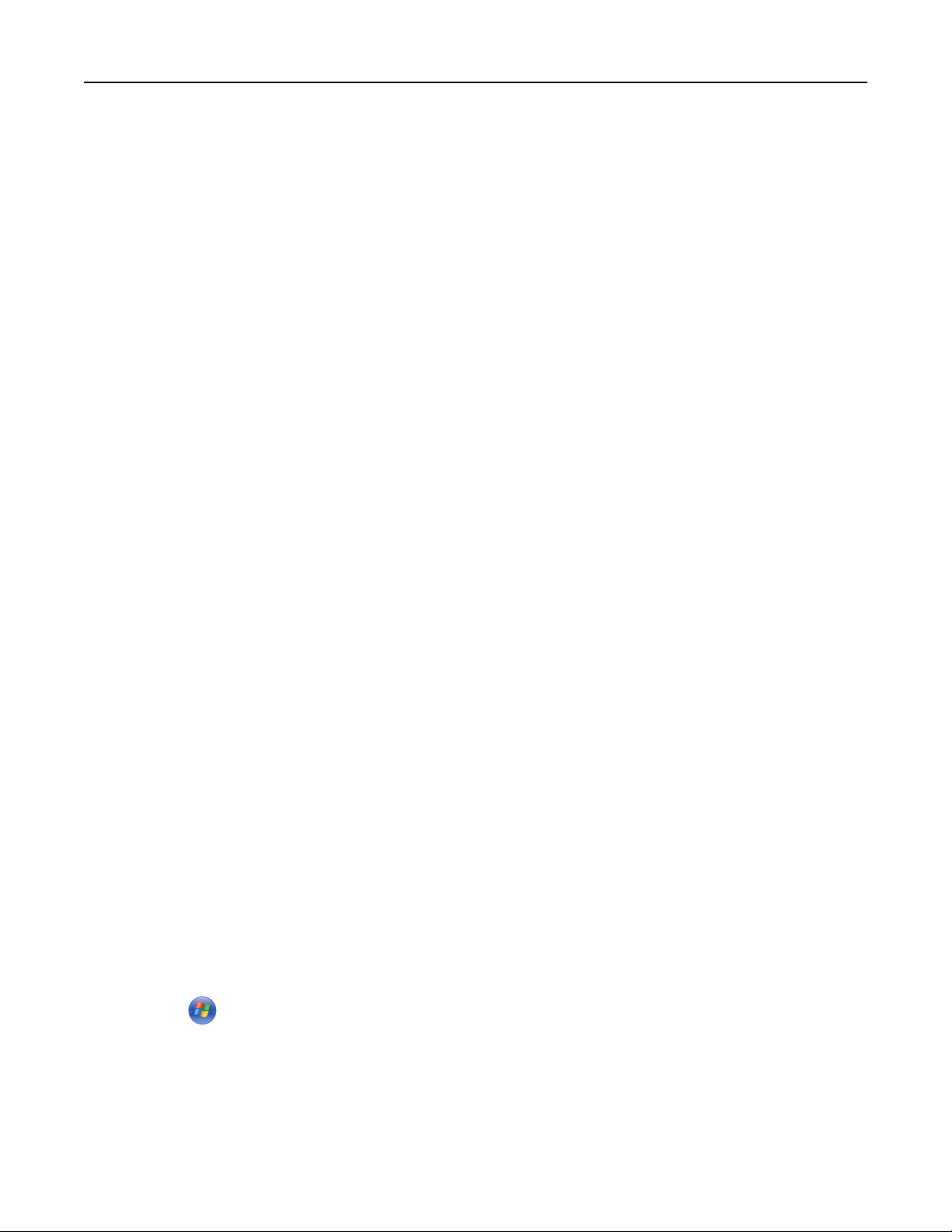
Tilleggskonfigurasjon av skriveren 44
5 Slå av skriveren, og koble fra Ethernet-kabelen. Vent deretter minst 5 sekunder, og slå så skriveren på igjen.
6 Skriv ut en nettverksoppsettside for å kontrollere at skriveren er koblet til nettverket. Kontroller at statusen Tilkoblet
vises i delen Nettverkskort [x].
Endre portinnstillinger etter installering av en ny intern løsningsport for nettverket
Når en ny intern løsningsport fra Lexmark er installert i skriveren, må skriverkonfigurasjonen på datamaskinene som
har tilgang til skriveren oppdateres, siden skriveren vil få tildelt en ny IP-adresse. Alle datamaskiner som har tilgang til
skriveren, må oppdateres med den nye IP-adressen.
Merk:
• Hvis skriveren har en statisk IP-adresse, trenger du ikke å endre konfigurasjonen på datamaskinene.
• Hvis datamaskinene er konfigurert til å bruke nettverksnavnet i stedet for en IP-adresse, trenger du ikke å endre
konfigurasjonen på datamaskinene.
• Hvis du installerer en trådløs ILP til en skriver som tidligere har vært konfigurert for en Ethernet-tilkobling, må
du sørge for at skriveren kobles fra Ethernet-nettverket når du konfigurerer skriveren til å handle trådløst. Hvis
skriveren er koblet til Ethernet-nettverket, er konfigureringen av det trådløse nettverket fullført. Den trådløse
ILP-en er ikke aktiv. Hvis du vil aktivere den trådløse ILP-en, må du koble skriveren fra Ethernet-nettverket, slå av
skriveren, og slå den på på nytt.
• Bare én nettverkstilkobling er aktiv om gangen. Hvis du vil veksle mellom Ethernet- og trådløs tilkobling, må du
slå av skriveren, koble til kabelen (for å bytte til Ethernet-tilkobling) eller koble fra kabelen (for å bytte til trådløs
tilkobling) og deretter slå på skriveren igjen.
For Windows-brukere
1
Åpne en nettleser og skriv inn IP-adressen til skriveren i adressefeltet.
Merk:
• Vis skriverens IP-adresse på skriverens kontrollpanel. IP-adressen vises som fire sett med tall atskilt med
punktum, for eksempel 123.123.123.123.
• Hvis du bruker en proxyserver, må den deaktiveres midlertidig slik at Web-siden kan lastes inn på riktig
måte.
2 Åpne mappen Skrivere.
Windows 8
Skriv Run i søkefeltet, og naviger til:
Programliste >Kjør > skriv control printers >OK
Windows 7 og eldre versjoner
a Klikk på eller Start og klikk deretter Kjør.
b Skriv control printers i dialogboksen Start søk eller Åpne.
c Trykk på Enter, eller klikk på OK.

Tilleggskonfigurasjon av skriveren 45
3 Gjør ett av følgende for å velge skriveren som er endret:
• Trykk og hold på skriveren, og velg Skriveregenskaper.
• Høyreklikk på skriveren, og velg Skriveregenskaper (Windows 7 eller nyere) eller Egenskaper (eldre versjoner).
Merk: Dersom det finnes mer enn en kopi av skriveren, må alle kopiene oppdateres med den nye IP-adressen.
4 Klikk på knappen Porter.
5 Velg porten på listen, og klikk deretter på Konfigurer port.
6 Skriv inn den nye IP-adressen i feltet ”Skrivernavn eller IP-adresse”.
7 Klikk på OK >Lukk.
For Macintosh-brukere:
1
Åpne en nettleser og skriv inn IP-adressen til skriveren i adressefeltet.
Merk:
• Vis skriverens IP-adresse på skriverens kontrollpanel. IP-adressen vises som fire sett med tall atskilt med
punktum, for eksempel 123.123.123.123.
• Hvis du bruker en proxyserver, må den deaktiveres midlertidig slik at Web-siden kan lastes inn på riktig
måte.
2 Legg til skriveren.
• For IP-utskrift:
a Fra Apple-menyen navigerer du til ett av følgende:
– Systemvalg >Utskrift og skanning
– Systemvalg >Utskrift og faks
b Klikk på +.
c Klikk på kategorien IP.
d Skriv inn IP-adressen til skriveren i adressefeltet, og klikk på Legg til.
• For AppleTalk-utskrift:
Merk:
– Kontroller at AppleTalk er aktivert på skriveren.
– Denne funksjonen støttes bare i Mac OS X versjon 10.5.
a Velg følgende på Apple-menyen:
Systemvalg >Utskrift og faks
b Klikk på + og gå til:
AppleTalk > velg skriveren >Legg til
Konfigurere seriell utskrift
Bruk seriellutskrift til å skrive ut selv når datamaskinen er langt fra skriveren, eller for å skrive ut ved redusert hastighet.

Tilleggskonfigurasjon av skriveren 46
Når du har installert seriellporten eller kommunikasjonsporten (COM), må du konfigurere skriveren og datamaskinen.
Kontroller at du har koblet seriellkabelen til COM-porten på skriveren.
1 Angi parameterne for skriveren.
a Fra skriverens kontrollpanel navigerer du til menyen for portinnstillinger.
b Finn menyen for innstillinger for seriellporten, og juster eventuelt innstillingene.
c Lagre de endrede innstillingene, og skriv ut en menyinnstillingsside.
2 Installer skriverdriveren.
a Få en kopi av installeringspakken for skriveren.
• Fra CDen Software and Documentation som fulgte med skriveren
• Fra nettstedet vårt:
Gå til
http://support.lexmark.com, og naviger deretter til:
BRUKERSTØTTE & NEDLASTING > velg skriver > velg operativsystem
b Dobbeltklikk på installeringspakken for skriveren.
Vent til dialogboksen for installering vises.
Hvis du bruker en Software and Documentation-CD og installasjonsdialogboksen ikke vises, gjør du følgende:
Windows 8
Fra Søk skriver du Kjør og navigerer til:
Appliste >Kjør > skriv D:\setup.exe >OK.
Windows 7 og tidligere versjoner
1
Klikk på eller Start og velg Kjør.
2 Skriv D:\setup.exe i dialogboksen Start søk eller Åpne.
3 Trykk på Enter, eller klikk på OK.
Merk: D er stasjonsbokstaven for CD-ROM-stasjonen.
c Klikk på Installer.
d Følg instruksjonene på dataskjermen.
e Velg Avansert, og klikk på Fortsett.
f Velg en port i dialogboksen Konfigurer skrivertilkobling.
g Hvis porten ikke vises på listen, må du klikke på Oppdater eller navigere til:
Legg til port > velg en porttype > angi nødvendig informasjon >OK
h Klikk på Fortsett >Fullfør.
3 Angi parametere for COM-porten.
Når skriverdriveren er installert, må du angi serielle parametere for COM-porten som er tilordnet skriverdriveren.
Merk: De serielle parameterne for COM-porten må være identiske med de serielle parameterne som er angitt
for skriveren.
a Åpne Enhetsbehandling.
Windows 8
Fra Søk skriver du Kjør og navigerer til:
Appliste >Kjør > skriv devmgmt.msc >OK.

Tilleggskonfigurasjon av skriveren 47
Windows 7 og tidligere versjoner
1
Klikk på eller Start og velg Kjør.
2 Skriv inn devmgmt.msc i dialogboksen Start søk eller Kjør.
3 Trykk på Enter, eller klikk på OK.
b Dobbeltklikk Porter (COM & LPT) for å utvide listen over tilgjengelige porter.
c Gjør ett av følgende:
• Trykk på og hold COM-porten der seriellkabelen er koblet til datamaskinen (for eksempel COM1).
• Høyreklikk på COM-porten der seriellkabelen er koblet til datamaskinen (for eksempel COM1).
d Velg Egenskaper på menyen som vises.
e I kategorien Portinnstillinger angir du parametrene slik at de stemmer overens med parametrene i skriveren.
Kontroller skriverinnstillingene under serielloverskriften på menyinnstillingssiden.
f Klikk på OK, og lukk alle dialogboksene.
g Skriv ut en testside for å kontrollere installasjonen.
Kontrollere skriveroppsettet
Skrive ut en menyinnstillingsside
Skriv ut en side med menyinnstillinger for å se skriverens aktuelle menyinnstillinger og for å kontrollere om alt utstyr
er riktig installert.
Merk: Dersom du ikke har gjort endringer i menyene vil siden for menyinnstillinger vise fabrikkinnstillingene. Når du
velger og lagrer andre innstillinger fra menyene, erstatter de standardinnstillingene som standard brukerinnstillinger.
En brukerdefinert standardinnstilling er aktiv frem til du går til menyen igjen, endrer verdiene, og lagrer disse.
Gå til følgende på skriverens kontrollpanel:
>Innstillinger > >Rapporter > >Menyinnstillingsside >
Skrive ut en nettverksoppsettside
Hvis skriveren er koblet til et nettverk, kan du skrive ut en oppsettside for nettverk for å kontrollere
nettverkstilkoblingen. Denne siden inneholder også viktig informasjon som kan hjelpe deg med å konfigurere skriveren
for nettverksutskrifter.
1 Gå til følgende på skriverens kontrollpanel:
>Innstillinger > >Rapporter > >Oppsettside for nettverk >
2 Kontroller den første delen av oppsettsiden for nettverk, og kontroller at statusen er Tilkoblet.
Hvis statusen er Ikke tilkoblet, kan det hende at nettverkskontakten ikke er aktiv, eller at det er feil på
nettverkskabelen. Ta kontakt med systemansvarlig for å finne en løsning, og skriv deretter ut en ny
nettverksoppsettside.

Legge i papir og spesialpapir 48
Legge i papir og spesialpapir
Valg og håndtering av papir og spesialpapir kan påvirke hvor pålitelig utskriften av dokumenter blir. Se Unngå papirstopp
på side 158 og Oppbevare papir på side 72 hvis du vil ha mer informasjon.
Angi papirstørrelse og -type
1 Gå til følgende på skriverens kontrollpanel:
>Innstillinger > >Papirmeny > >Papirstørrelse/-type >
2 Trykk på pil opp eller ned til den riktige skuffen eller materen vises. Trykk deretter på .
3 Trykk på pil opp eller pil ned for å velge papirstørrelse. Trykk deretter på .
4 Trykk på pil opp eller pil ned for å velge standard papirtype for skriveren. Trykk deretter på for å endre
innstillingene.
Konfigurere innstillinger for universalpapir
Universal papirstørrelse er en brukerdefinert innstilling som du kan bruke til å skrive ut på papirstørrelser som ikke
finnes på skrivermenyene.
Merk:
• Den minste universalstørrelsen som støttes, er 70 x 127 mm (2,76 x 5 tommer) for enkeltsidig utskrift og
105 x 148 mm (4,13 x 5,83 tommer) for tosidig utskrift.
• Den største universalstørrelsen som støttes, er 216 x 356 mm (8,5 x 14 tommer) for enkeltsidig og tosidig
utskrift.
• Ved utskrift på papir som er mindre enn 210 mm (8,3 tommer) bredt, jobber skriveren ved redusert hastighet
for å unngå skade på fikseringsenheten.
Gå til følgende på skriverens kontrollpanel:
>Innstillinger > >Papirmeny > >Universaloppsett > >Måleenheter > > velg måleenhet >
Legge i 250 arks eller 550 arks skuffen
FORSIKTIG – FARE FOR PERSONSKADE: Fyll papir i hver papirskuff separat for å redusere risikoen for at utstyret
kan velte. La de andre skuffene være lukket til de må åpnes.
1 Dra ut skuffen.
Merk:
• Når du legger i papir i Folio-, Legal- eller Oficio-format, må du løfte skuffen litt og dra den helt ut.
• Unngå å ta ut skuffene mens en jobb skrives ut, eller mens Opptatt vises på skjermen. Det kan føre til
papirstopp.

Legge i papir og spesialpapir 49
2 Klem og skyv breddeføreren til riktig posisjon for papirstørrelsen som du skal legge i, til den klikker på plass.
1
2
Merk: Bruk papirstørrelsesindikatorene nederst i skuffen til å plassere førerne riktig.

Legge i papir og spesialpapir 50
3 Lås opp lengdeføreren, og klem og skyv føreren til riktig posisjon for papirstørrelsen som du skal legge i.
1
2
3
Merk:
• Lås lengdeføreren for alle papirstørrelser.
• Bruk papirstørrelsesindikatorene nederst i skuffen til å plassere førerne riktig.

Legge i papir og spesialpapir 51
4 Bøy arkene frem og tilbake for å løsne dem, og luft dem. Ikke brett eller krøll papiret. Rett ut kantene på en plan
overflate.
5 Legg i papirbunken med utskriftssiden ned.
Merk: Kontroller at papiret er lagt i på riktig måte.
• Det er ulike måter å legge i brevpapir på, avhengig av om en ferdiggjører for stifting er installert som ekstrautstyr
eller ikke.
Uten ferdiggjører for stifting som ekstrautstyr Med ferdiggjører for stifting som ekstrautstyr
ABC
Ensidig utskrift Ensidig utskrift

Legge i papir og spesialpapir 52
Uten ferdiggjører for stifting som ekstrautstyr Med ferdiggjører for stifting som ekstrautstyr
ABC
Tosidig utskrift
Tosidig utskrift
ABC
• Hvis du legger i ferdighullet papir i ferdiggjøreren for stifter, må du kontrollere at hullene på langsiden av papiret
peker mot høyre side i skuffen.
Ensidig utskrift Tosidig utskrift
ABC
Merk: Hvis hullene på langsiden av papiret peker mot venstre side i skuffen, kan det oppstå papirstopp.
• Ikke skyv papiret inn i skuffen. Legg i papir slik det vises i illustrasjonen.

Legge i papir og spesialpapir 53
• Kontroller at papiret er under streken, som viser maksimum antall ark.
Advarsel – mulig skade: Hvis du legger for mye papir i skuffen, kan det føre til papirstopp.

Legge i papir og spesialpapir 54
• Når du bruker kartong, etiketter, eller andre typer spesialpapir, må du kontrollere at papiret er under den
stiplede linjen, som er det andre kapasitetsmerket.
6 Ved tilpasset papir og universalpapir justerer du papirførerne slik at de så vidt berører papirbunken, og deretter
låser du lengdeføreren.
7 Sett inn skuffen.
8 Angi papirstørrelse og papirtype i henhold til papiret som er lagt i skuffen, på Papir-menyen på skriverens
kontrollpanel.
Merk: Angi riktig papirstørrelse og -type for å unngå papirstopp og problemer med utskriftskvalitet.

Legge i papir og spesialpapir 55
Legge i 2100 arks skuffen
FORSIKTIG – FARE FOR PERSONSKADE: Fyll papir i hver papirskuff separat for å redusere risikoen for at utstyret
kan velte. La de andre skuffene være lukket til de må åpnes.
1 Dra ut skuffen.
2 Juster bredde- og lengdepapirførerne.
Legge i papir med A5-størrelse
a Trekk opp og skyv breddeføreren til riktig posisjon for A5-papir.
1
L
G
L
C
F
O
O
I
L
O
F
R
LT
4
A
5
A
L
G
L
C
F
O
I
O
L
O
F
R
LT
4
A
5
A
2
L
G
L
C
F
O
O
I
L
O
F
R
LT
4
A
5
A

Legge i papir og spesialpapir 56
b Klem og skyv lengdeføreren til posisjonen for A5-papir til den klikker på plass.
c Ta ut lengdeføreren for A5-papir fra holderen.
1
2
1
d Sett inn lengdeføreren for A5-papir i det angitte sporet.
Merk: Trykk på lengdeføreren for A5-papir til den klikker på plass.
2

Legge i papir og spesialpapir 57
Legge i papir i A4-, Letter-, Legal-, Oficio- og Folio-format
a Trekk breddeføreren opp, og skyv den til riktig posisjon for papirstørrelsen som du skal legge i.
1
LGL
OFC
FOLIO
LTR
4
A
5
A
L
G
L
C
F
O
I
O
L
O
F
R
T
L
4
A
5
A
2
LGL
OFC
FOLIO
LTR
A4
A5
b Hvis lengdeføreren fo r A5-papir fortsatt er tilkobl et lengdeføreren, fjerner d u den fra plassen. Hvis lengdefø reren
for A5-papir ikke er tilkoblet, går du videre til trinn d.

Legge i papir og spesialpapir 58
c Sett lengdeføreren for A5-papir i holderen.
1
2
d Klem og skyv lengdeføreren til riktig posisjon for papirstørrelsen som du skal legge i, til den klikker på plass.
L
G
L
C
F
O
I
O
L
O
F
R
LT
4
A
5
A

Legge i papir og spesialpapir 59
3 Bøy arkene og spre dem i en vifte for å løsne dem, og luft dem. Ikke brett eller krøll papiret. Rett ut kantene på en
plan overflate.
4 Legg i papirbunken med utskriftssiden ned.
Merk: Kontroller at papiret er lagt i på riktig måte.
• Det er ulike måter å legge i brevpapir på, avhengig av om en ferdiggjører for stifting er installert som ekstrautstyr
eller ikke.
Uten ferdiggjører for stifting som ekstrautstyr Med ferdiggjører for stifting som ekstrautstyr
A
B
C
ABC
Ensidig utskrift
ABC
Tosidig utskrift
Ensidig utskrift
ABC
Tosidig utskrift
• Hvis du legger i ferdighullet papir i ferdiggjøreren for stifter, må du kontrollere at hullene på langsiden av papiret
peker mot høyre side i skuffen.

Legge i papir og spesialpapir 60
Ensidig utskrift Tosidig utskrift
ABC
ABC
Merk: Hvis hullene på langsiden av papiret peker mot venstre side i skuffen, kan det oppstå papirstopp.
• Kontroller at papiret ikke er høyere enn kapasitetsmerket.
Advarsel – mulig skade: Hvis du legger for mye papir i skuffen, kan det føre til papirstopp.
5 Sett inn skuffen.
Merk: Trykk ned papirbunken når du setter inn skuffen.

Legge i papir og spesialpapir 61
L
LG
FC
O
IO
L
FO
LTR
4
A
5
A
6 Angi størrelse og type i henhold til papiret som er lagt i skuffen, på Papir-menyen på skriverens kontrollpanel.
Merk: Angi riktig papirstørrelse og -type for å unngå papirstopp og problemer med utskriftskvalitet.
Legge papir i flerbruksmateren
1 Trekk ned dekselet til flerbruksmateren.
Merk: Ikke legg i papir eller lukk flerbruksmateren når en jobb skrives ut.
R
LT
5
A
4
A
C
E
X
E
5
B
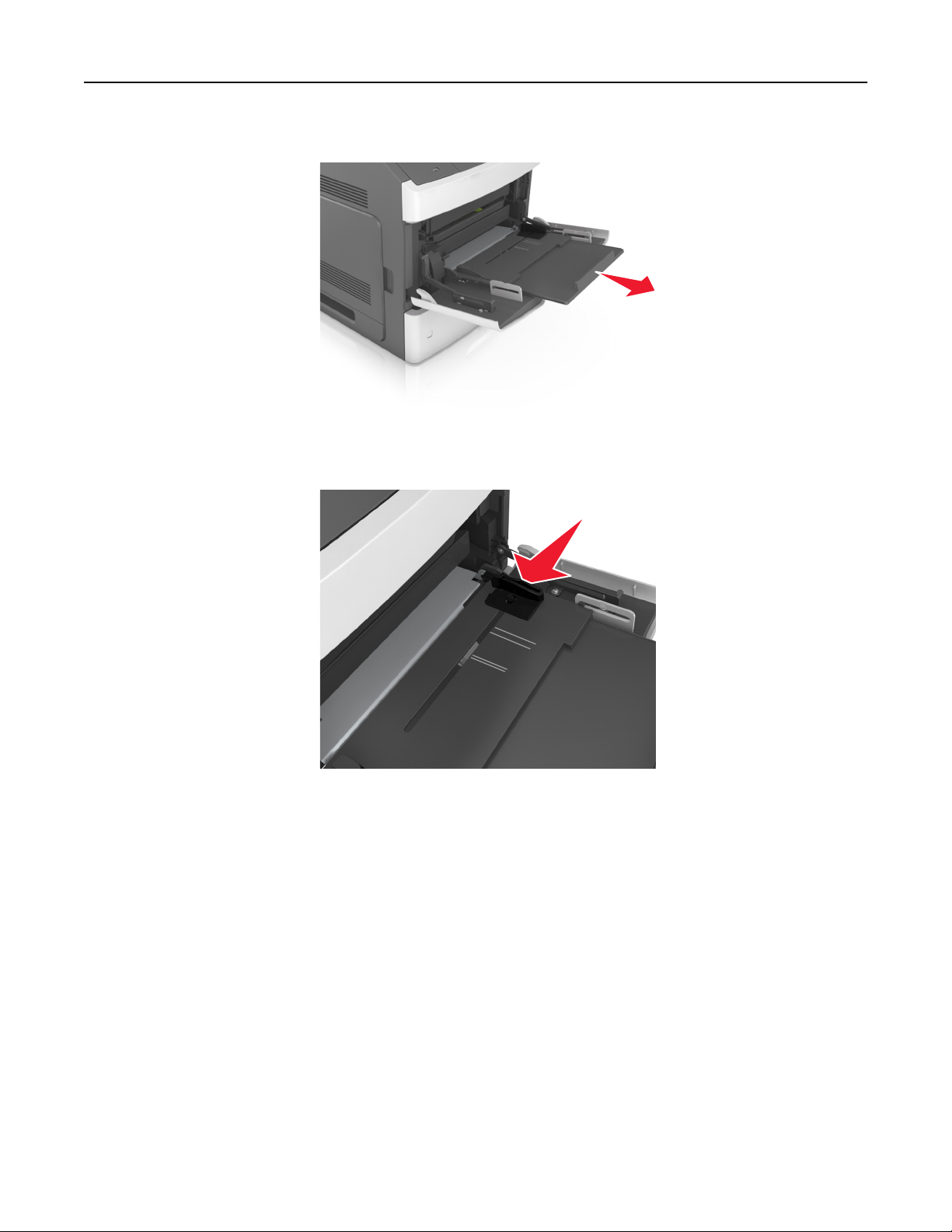
Legge i papir og spesialpapir 62
2 Trekk i forlengeren på flerbruksmateren.
R
LT
5
A
4
A
C
E
X
E
5
B
Merk: Før forlengeren forsiktig slik at flerbruksmateren er fullt utvidet og åpnet.
3 Skyv breddeføreren til riktig posisjon for papirstørrelsen som du skal legge i.
LTR
5
A
4
A
EXEC
B5
Merk: Bruk papirstørrelsesindikatorene nederst i skuffen til å plassere førerne riktig.

Legge i papir og spesialpapir 63
R
LT
5
A
4
A
EC
X
5
E
B
4 Forberede papiret eller spesialpapiret for ilegging.
• Bøy arkene frem og tilbake for å løsne dem, og luft dem. Ikke brett eller krøll papiret. Rett ut kantene på en plan
overflate.
• Hold transparenter i kantene, og luft dem. Rett ut kantene på en plan overflate.
Merk: Pass på at du ikke berører utskriftssiden på transparentene. Vær forsiktig så du ikke riper dem opp.
5 Legg i papir eller spesialpapir.
Merk: Skyv bunken forsiktig inn i flerbruksmateren til den stopper.
• Bare legg inn én papirstørrelse og -type eller spesialpapir av gangen.
• Kontroller at papiret får plass i flerbruksmateren, ligger flatt og ikke brettes eller krølles.
• Det er ulike måter å legge i brevpapir på, avhengig av om en ferdiggjører for stifting er installert som ekstrautstyr
eller ikke.

Legge i papir og spesialpapir 64
Uten ferdiggjører for stifting som ekstrautstyr Med ferdiggjører for stifting som ekstrautstyr
ABC
Ensidig utskrift
ABC
Tosidig utskrift
Ensidig utskrift
Tosidig utskrift
ABC
ABC
• Hvis du legger i ferdighullet papir i ferdiggjøreren for stifter, må du kontrollere at hullene på langsiden av papiret
peker mot høyre side i skuffen.
Ensidig utskrift Tosidig utskrift
ABC
Merk: Hvis hullene på langsiden av papiret peker mot venstre side i skuffen, kan det oppstå papirstopp.

Legge i papir og spesialpapir 65
• Pass på at papiret eller spesialpapiret ikke er høyere enn indikatoren for maksimal papirmengde.
Advarsel – mulig skade: Hvis du legger for mye papir i materen, kan det føre til papirstopp.
6 Ved tilpasset papir og universalpapir justerer du breddeførerne slik at de så vidt berører papirbunken.
7 Angi papirstørrelse og papirtype i henhold til papiret som er lagt i skuffen, på Papir-menyen på skriverens
kontrollpanel.
Merk: Angi riktig papirstørrelse og -type for å unngå papirstopp og problemer med utskriftskvalitet.
Sammenkobling og frakobling av skuffer
Sammenkobling og frakobling av skuffer
1 Åpne en nettleser og skriv inn IP-adressen til skriveren i adressefeltet.
Merk:
• Vis skriverens IP-adresse på skriverens kontrollpanel under TCP/IP på menyen Nettverk/porter. IP-adressen
vises som fire sett med tall atskilt med punktum, for eksempel 123.123.123.123.
• Hvis du bruker en proxyserver, må den deaktiveres midlertidig slik at Web-siden kan lastes inn på riktig
måte.
2 Klikk på Innstillinger >Papirmeny.

Legge i papir og spesialpapir 66
3 Endre innstillingene for papirstørrelse og -type for skuffene du kobler sammen.
• Hvis du vil koble sammen skuffer, må du sørge for at papirstørrelsen og -typen for skuffene stemmer overens.
• Hvis du vil koble skuffene fra hverandre, må du sørge for at papirstørrelsen og -typen for skuffene ikke stemmer
overens.
4 Klikk på Send.
Merk: Du kan også endre innstillingene for papirstørrelse og -type ved hjelp av skriverens kontrollpanel. Se Angi
papirstørrelse og -type på side 48 hvis du vil ha mer informasjon.
Advarsel – mulig skade: Papiret som blir lagt i skuffen bør stemme overens med papirtypenavnet som er tilordnet i
skriveren. Temperaturen i fikseringsenheten varierer i samsvar med den angitte papirtypen. Det kan oppstå
utskriftsproblemer hvis innstillingene ikke er riktig konfigurert.
Gi en papirtype et tilpasset navn
Bruke EWS (Embedded Web Server)
1
Åpne en nettleser og skriv inn IP-adressen til skriveren i adressefeltet.
Merk:
• Vis skriverens IP-adresse i delen TCP/IP på menyen Nettverk/porter. IP-adressen vises som fire sett med tall
atskilt med punktum, for eksempel 123.123.123.123.
• Hvis du bruker en proxyserver, må den deaktiveres midlertidig slik at Web-siden kan lastes inn på riktig
måte.
2 Klikk på Innstillinger >Papirmeny >Tilpassede navn.
3 Velg et tilpasset navn, og angi et nytt tilpasset papirtypenavn.
4 Klikk på Send.
5 Klikk på Tilpassede typer, og kontroller at det nye tilpassede papirtypenavnet har erstattet det tilpassede navnet.
Bruke skriverens kontrollpanel
1
Gå til følgende på skriverens kontrollpanel:
>Innstillinger > >Papirmeny > >Tilpassede navn
2 Velg et tilpasset navn, og angi et nytt tilpasset papirtypenavn.
3 Trykk på .
4 Trykk på Tilpassede typer, og kontroller at det nye tilpassede papirtypenavnet har erstattet det tilpassede navnet.
Tilordne et navn på en egendefinert papirtype
Bruke EWS (Embedded Web Server)
1
Åpne en nettleser og skriv inn IP-adressen til skriveren i adressefeltet.

Legge i papir og spesialpapir 67
Merk:
• Vis IP-adressen til skriveren i TCP/IP-avsnittet på menyen Nettverk/porter. IP-adressen vises som fire sett
med tall atskilt med punktum, for eksempel 123.123.123.123.
• Hvis du bruker en proxyserver, må den deaktiveres midlertidig slik at Web-siden kan lastes inn på riktig
måte.
2 Klikk på Innstillinger >Papirmeny >Tilpassede navn.
3 Skriv inn navnet på papiret og klikk deretter på Send.
4 Velg en tilpasset type, og bekreft at riktig papirtype er tilknyttet det tilpassede navnet.
Merk: Vanlig papir er standard papirtype for alle brukerdefinerte tilpassede navn.
Bruke skriverens kontrollpanel
1
Gå til følgende på skriverens kontrollpanel:
>Innstillinger > >Papirmeny > >Tilpassede navn
2 Skriv inn navnet på papiret og trykk deretter på .
Tilordne en tilpasset papirtype
Bruke EWS (Embedded Web Server)
1
Åpne en nettleser og skriv inn IP-adressen til skriveren i adressefeltet.
Merk:
• Vis skriverens IP-adresse i delen TCP/IP på menyen Nettverk/porter. IP-adressen vises som fire sett med tall
atskilt med punktum, for eksempel 123.123.123.123.
• Hvis du bruker en proxyserver, må den deaktiveres midlertidig slik at Web-siden kan lastes inn på riktig
måte.
2 Klikk på Innstillinger >Papirmeny >Tilpassede typer.
3 Velg et tilpasset papirtypenavn, og velg en papirtype.
Merk: Papir er standard papirtype for alle brukerdefinerte tilpassede navn.
4 Klikk på Send.
Bruke skriverens kontrollpanel
1
Gå til følgende på skriverens kontrollpanel:
>Innstillinger > >Papirmeny > >Tilpassede typer
2 Velg et tilpasset papirtypenavn, og velg en papirtype.
Merk: Papir er standard papirtype for alle brukerdefinerte tilpassede navn.
3 Trykk på .

Veiledning for papir og spesialpapir 68
Veiledning for papir og spesialpapir
Merk:
• Kontroller at papirstørrelsen, -typen og -vekten er riktig angitt på datamaskinen eller skriverens kontrollpanel.
• Bøy, spre og rett ut spesialpapir før du legger det i skriveren.
• Det kan hende skriveren skriver ut ved redusert hastighet for å forhindre skade på fikseringsenheten.
• Hvis du vil ha informasjon om kartong og etiketter, kan du se Card Stock & Label Guide på Lexmarks webområde
http://support.lexmark.com.
Bruke spesialpapir
Tips for bruk av kartong
Kartong er et tungt, ettlags utskriftsmateriale. Mange av kartongens variable egenskaper, deriblant fuktighetsinnhold,
tykkelse og struktur, kan ha betydelig innvirkning på utskriftskvaliteten.
• Angi papirstørrelse, papirtype, papirstruktur og papirvekt i henhold til kartongen som er lagt i skuffen, på menyen
Papir på skriverens kontrollpanel.
• Skriv ut prøver på kartongen som du vurderer å bruke, før du kjøper inn større mengder.
• Angi papirstrukturen og -vekten i skuffinnstillingene slik at de samsvarer med papiret som ligger i skuffen.
• Fortrykk, perforering og krølling kan ha betydelig innvirkning på utskriftskvaliteten og forårsake papirstopp eller
andre problemer med papirmating.
• Bøy og spre kartongen for å løsne arkene før du legger kartongen i skuffen. Rett ut kantene på en plan overflate.
Tips for bruk av etiketter
• Angi papirstørrelse, papirtype, papirstruktur og papirvekt i henhold til etikettene som er lagt i skuffen, på menyen
Papir på skriverens kontrollpanel.
• Prøv å skrive ut på etiketter som du vurderer å bruke, før du kjøper inn større mengder.
• Hvis du vil ha mer informasjon om utskrift på, egenskaper for og utforming av etiketter, kan du se Card Stock &
Label Guide på Lexmarks hjemmeside på
• Bruk etiketter som er laget spesielt for laserskrivere.
• Ikke bruk etiketter med glatt bakside.
• Ikke bruk etiketter som har utildekket lim.
• Bruk hele, ubrukte etikettark. Delvis brukte ark kan føre til at etikettene løsner under utskriften og forårsaker
papirstopp. Delvis brukte ark forurenser også skriveren og tonerkassetten med lim og kan føre til at garantiene for
skriveren og tonerkassetten blir ugyldige.
• Bøy og spre etikettene for å løsne dem før du legger etikettene i skuffen. Rett ut kantene på en plan overflate.
http://support.lexmark.com.

Veiledning for papir og spesialpapir 69
Tips om bruk av transparenter
• Angi papirstørrelse, papirtype, papirstruktur og papirvekt i henhold til transparentene som er lagt i skuffen, på
menyen Papir på skriverens kontrollpanel.
• Skriv ut prøver på transparentene du vurderer å bruke, før du kjøper inn større mengder.
• Bruk transparenter som er laget spesielt for laserskrivere.
• Unngå å få fingeravtrykk på transparentene. Det kan påvirke utskriftskvaliteten.
• Bøy og spre arkene slik at de ikke henger sammen før du legger i transparentene.
• Når du skriver ut på mange transparenter, må du kun skrive ut i grupper på opptil 20 med et intervall på minst tre
minutter mellom gruppene. Slik unngår du at transparentene klistrer seg sammen i utskuffen. Du kan også fjerne
transparenter fra utskuffen i grupper på 20.
Retningslinjer for papir
Papiregenskaper
Papiregenskapene nedenfor påvirker utskriftskvalitet og pålitelighet. Tenk over følgende før utskrift:
Vekt
Skriverskuffene og flerbruksmateren kan automatisk mate smalbanepapir med en vekt på mellom 60–176 g/m2 (16–
47 pund). 2100-arks skuffen kan automatisk mate smalbanepapir med vekt på opptil 60–135 g/m
som veier under 60 g/m
Merk: Skriveren støtter papirvekter på 60–176 g/m
2
(16 pund) er kanskje ikke stivt nok til å mates inn på riktig måte og kan forårsake papirstopp.
2
(16–47 pund) for tosidig utskrift.
2
(16–36 pund). Papir
Krøll
Krøll er tendensen papiret har til å bli krøllet i kantene. For mye krøll kan føre til problemer med papirinntrekkingen.
Krøll kan oppstå etter at papir har passert gjennom skriveren, der det utsettes for høye temperaturer. Hvis du
oppbevarer papiret uten at det er pakket inn, i varme, fuktige, kalde eller tørre omgivelser, kan det bidra til at papiret
krøller seg før det brukes til utskrift, og du risikerer problemer med inntrekkingen.
Glatthet
Papirets glatthet påvirker utskriftskvaliteten direkte. Hvis papiret er for grovt, festes ikke toneren skikkelig til papiret.
Hvis papiret er for glatt, kan det føre til problemer med papirinntrekkingen og utskriftskvaliteten. Bruk alltid papir med
mellom 100 og 300 Sheffield-punkter. En glatthet mellom 150 og 250 Sheffield-punkter gir den beste utskriftskvaliteten.
Fuktinnhold
Fuktmengden i papiret påvirker både utskriftskvaliteten og skriverens evne til å trekke inn papiret på riktig måte. La
papiret ligge i originalemballasjen til du skal bruke det. Da utsettes ikke papiret for fuktighetsendringer som kan redusere
kvaliteten.
Oppbevar papiret i originalemballasjen i det samme miljøet som skriveren i 24 til 48 timer før det skal brukes. Utvid
tiden med flere dager hvis oppbevarings- eller transportmiljøet er svært ulikt skrivermiljøet. Det kan også hende at tykt
papir trenger en lengre behandlingsperiode.

Veiledning for papir og spesialpapir 70
Fiberretning
Fiberretningen henviser til retningen på papirfibrene på et papirark. Papiret er enten smalbane, der fibrene løper langs
papirets lengde, eller bredbane, der fibrene løper langs papirets bredde.
2
For vekt på 60-176 g/m
(16–47 pund) anbefales du å bruke smalbanepapir.
Fiberinnhold
Kopipapir av høy kvalitet er som oftest fremstilt av 100 % kjemisk behandlet tremasse. Innholdet gir papiret en høy
grad av stabilitet, noe som fører til færre problemer med papirinntrekkingen og bedre utskriftskvalitet. Papir som
inneholder fiber fra for eksempel bomull, kan ha negativ innvirkning på papirhåndteringen.
Velge papir
Ved å bruke riktig papir kan du forhindre papirstopp og sikre problemfri utskrift.
Slik unngår du papirstopp og dårlig utskriftskvalitet:
• Bruk alltid nytt, feilfritt papir.
• Før du legger i papir, må du vite hva som er den anbefalte utskriftssiden på papiret. Denne informasjonen finner
du vanligvis på emballasjen til papiret.
• Ikke bruk papir som er klippet eller beskåret for hånd.
• Ikke bland flere papirstørrelser, -typer eller papir med forskjellig vekt i samme skuff. Det kan forårsake papirstopp.
• Ikke bruk bestrøket papir med mindre det er spesielt utviklet for elektrofotografisk utskrift.
Velge fortrykte skjemaer og brevpapir
• Bruk smalbanepapir for papir som har en flatevekt på 60–90 g/m
• Bruk bare skjemaer og brevpapir som er trykt i offset eller dyptrykk.
• Unngå papir med grov eller sterkt profilert overflate.
• Bruk trykkfarge som ikke blir påvirket av harpiksen i toneren. Oksidert eller oljebasert trykkfarge bør oppfylle disse
kravene. Det kan hende at lateksbasert trykkfarge ikke oppfyller dem.
• Skriv ut prøver på forhåndsutskrevne skjemaer og brevpapir som du vurderer å bruke, før du kjøper inn større
mengder. Dette viser om blekket på det forhåndsutskrevne skjemaet eller brevpapiret påvirker utskriftskvaliteten.
• Kontakt papirleverandøren hvis du er i tvil.
2
(16–24 pund).
Bruke resirkulert papir og andre typer kontorpapir
Lexmark er et selskap som er opptatt av miljøet og støtter derfor bruk av resirkulert papir produsert spesielt for bruk
i laserskrivere.
Siden det ikke uten videre er mulig å hevde at skriveren vil bruke alle typer resirkulert papir like godt, tester Lexmark
hele tiden det som finnes av resirkulert kopipapir på verdensmarkedet. De vitenskapelige undersøkelsene foregår på
en omhyggelig og disiplinert måte. Mange faktorer er tatt i betraktning, både separat og som som en helet, blant annet
følgende:
• Mengden av forbruksavfall (Lexmark tester opptil 100 % av alt forbruksavfall).
• Temperatur- og fuktighetsforhold (i testlokalene simuleres klima fra hele verden).
• Fuktinnhold (forretningspapir bør ha lavt fuktinnhold: 4–5 %).

Veiledning for papir og spesialpapir 71
• Bøyemotstand og riktig stivhet betyr at papiret mates gjennom skriveren på en optimal måte.
• Tykkelse (har innvirkning på hvor mye som kan legges i en skuff)
• Overflateruhet (målt i Sheffield-enheter, har innvirkning på klarhet og hvor godt toneren festes til papiret)
• Overflatefriksjon (avgjør hvor godt ark skilles fra hverandre)
• Fiberretning og formasjon (har innvirkning på krølling, noe som også har betydning for hvordan papiret beveger
seg gjennom skriveren)
• Lysstyrke og struktur (utseende og følelse)
Resirkulert papir har aldri vært bedre enn det er nå, men mengden av resirkulert innhold i et papir har innvirkning på
graden av kontroll over fremmedlegemer. Selv om det er miljøvennlig å bruke resirkulert papir til utskrifter, er det
likevel ikke fullkomment. Den energien som kreves til avsverting og håndtering av tilsetningsstoffer som fargestoffer
og "lim", avgir ofte mer CO2-utslipp enn det vanlig papirproduksjon gjør. Bruk av resirkulert papir gir imidlertid generelt
bedre ressurshåndtering.
Lexmark er opptatt av at papir brukes på en ansvarlig måte, på grunnlag av en livssyklusvurdering av produktene. For
å få en bedre forståelse av hvilken virkning skrivere har på miljøet bestilte selskapet en rekke livssyklusvurderinger.
Vurderingene viste at papir var den viktigste kilden til CO2-utslipp (opptil 80 %) i løpet av levetiden til en enhet (fra
design til slutten på levetiden). Dette skyldes de energikrevende produksjonsprosessene som er forbundet med
papirproduksjon.
Derfor prøver Lexmark å opplyse kunder og partnere om hvordan de miljøskadelige virkningene av papirforbruk kan
reduseres. Å bruke resirkulert papir er én måte. En annen måte er å eliminere unødvendig og overdreven papirforbruk.
Lexmark har det som skal til for å hjelpe kundene med å redusere utskrifts- og kopiavfall. I tillegg oppmuntrer selskapet
til at man kjøper papir fra leverandører som viser i praksis at de støtter bærekraftig skogbruk.
Lexmark anbefaler ikke bestemte leverandører, selv om vi vedlikeholder en produktliste for spesielle bruksområder.
Følgende retningslinjer angående valg av papir vil imidlertid bidra til å redusere de miljøskadelige virkningene av
utskriftene:
1 Reduser papirforbruket.
2 Vær kresen når det gjelder hvor trefiberet kommer fra. Kjøp fra leverandører som har sertifiseringer, for eksempel
Forestry Stewardship Council (FSC) eller The Program for the Endorsement of Forest Certification (PEFC). Disse
sertifiseringene garanterer at papirprodusenten bruker tremasse fra skogbruksvirksomheter som er miljøvennlige
og sosialt ansvarlige i sin skogsforvaltning og skogsforbedring.
3 Velg riktig papirtype for det du skal skrive ut: Vanlig 75 eller 80 g/m
resirkulert papir.
2
sertifisert papir, papir med lavere vekt eller
Papir som ikke kan brukes
Testresultatene viser at det er risikabelt å bruke følgende papirtyper i laserskrivere:
• Kjemisk behandlet papir som brukes til kopiering uten karbonpapir, også kjent som karbonfritt papir
• Fortrykt papir som er produsert med kjemikalier som kan smitte av i skriveren.
• Fortrykt papir som kan påvirkes av temperaturen i fikseringsenheten.
• Fortrykt papir som krever registrering (nøyaktig plassering på siden) større enn ±2,3 mm (±0,9 tommer), som OCR-
skjemaer (Optical Character Recognition). I noen tilfeller kan du justere registreringen ved hjelp av et program, for
å skrive ut på disse skjemaene.
• Bestrøket papir (utviskbart bankpostpapir), syntetisk papir, termisk (varmefølsomt) papir.
• Papir med ujevne kanter eller grov struktur, eller krøllet papir.
• Resirkulert papir som ikke oppfyller kravene i EN12281:2002 (europeisk testing)

Veiledning for papir og spesialpapir 72
• Papir som er lettere enn 60 g/m
2
.
• Skjemaer eller dokumenter som består av flere deler
Hvis du vil ha mer informasjon om Lexmark, kan du gå til
du ved å klikke på koblingen Environmental Sustainability (Miljømessig bærekraft).
www.lexmark.com. Generell informasjon om bærekraft finner
Oppbevare papir
Følg disse retningslinjene for oppbevaring av papir for å unngå papirstopp og ujevn utskriftskvalitet:
• Resultatene blir best hvis papiret oppbevares ved 21 °C og 40 % relativ luftfuktighet. De fleste etikettprodusenter
anbefaler å skrive ut i et temperaturområde på 18–24 °C med 40–60 % relativ luftfuktighet.
• Papiret bør oppbevares i esker, på paller eller hyller, og ikke på gulvet.
• Oppbevar enkeltpakker på en flat overflate.
• Ikke sett noe oppå enkeltpakkene med papir.
• Ta ikke papiret ut av esken eller innpakningen før du er klar til å legge det i skriveren. Esken og innpakningen bidrar
til å holde papiret rent, tørt og flatt.
Papirstørrelser, papirtyper og papirvekt som støttes
Den følgende tabellen gir informasjon om standard papirkilder og tilleggskilder og hvilke papirtyper de støtter.
Merk: Hvis du har en papirstørrelse som ikke står på listen, kan du velge den nærmeste større papirstørrelsen på
listen.
Papirstørrelser og -vekter som støttes av skriveren
Skrivermotoren støtter papirvekter på 60–176 g/m2 (16–47 lb).
Papirtype 250- eller 550-arks
skuffer
Papir
Kartong X
Papiretiketter X X
Vinyletiketter
Apoteketiketter
Transparenter* X X
* Skriv ut transparenter i grupper på opptil 20 for å unngå at de klistrer seg sammen. Se Tips om bruk av transparenter på side 69
hvis du vil ha mer informasjon.
2100-arks skuff Flerbruksmater Tosidig
X X
X
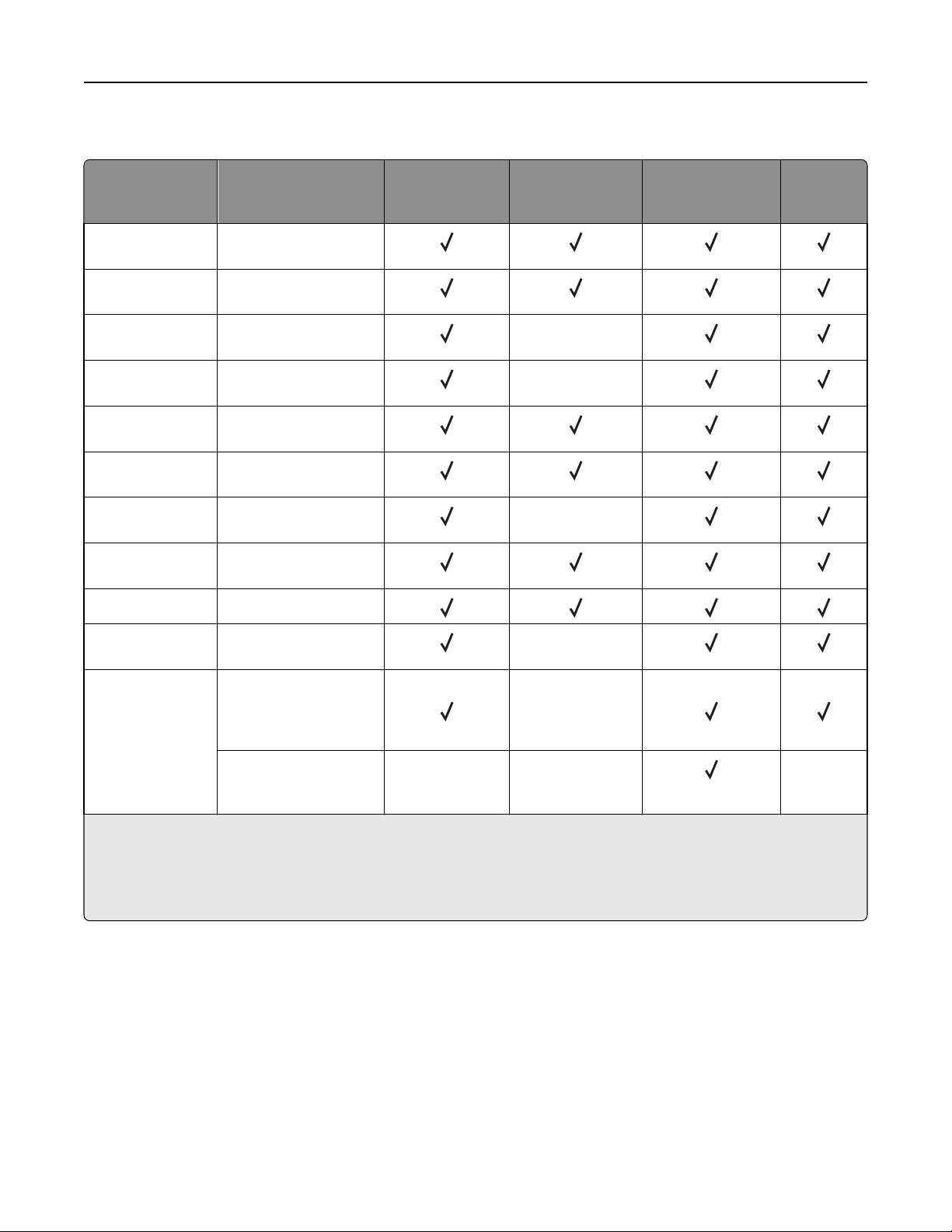
Veiledning for papir og spesialpapir 73
Papirstørrelser som støttes av skriveren
Papirstørrelse
1
Mål 250 eller 550 arks
A4 210 x 297 mm
(8,3 x 11,7 tommer)
A5 148 x 210 mm
(5,8 x 8,3 tommer)
A6 105 x 148 mm
(4,1 x 5,8 tommer)
JIS B5 182 x 257 mm
(7,2 x 10,1 tommer)
Letter 216 x 279 mm
(8,5 x 11 tommer)
Legal 216 x 356 mm
(8,5 x 14 tommer)
Executive 184 x 267 mm
(7,3 x 10,5 tommer)
Oficio 216 x 340 mm
(8,5 x 13,4 tommer)
Folio 216 x 330 mm
skuffer (standard
eller ekstrautstyr)
2100-arks skuff
(tilleggsutstyr)
X
X
X
Flerbruksmater Tosidig
Statement 140 x 216 mm
X
(5,5 x 8,5 tommer)
Universal
2
105 x 148 mm til
216 x 356 mm
(4,13 x 5,83 tommer til
X
8,5 x 14 tommer)
70 x 127 mm til
XX
X
216 x 356 mm (2,76 x 5 til
8,5 x 14 tommer)
1
Hvis du ikke kan angi foretrukken standard papirstørrelse på skriverens kontrollpanel, kan du velge vanlige papirstørrelser som
svarer til posisjonen på lengdeskinnene i skuffen fra menyen Papirstørrelse/-type. Hvis papirstørrelsen ikke er tilgjengelig, velger
du Universal eller slår av registrering av skuffstørrelse. Kontakt kundestøtte for mer informasjon.
2
Bredden på universalpapir må være mellom 105 mm (4,13 tommer) og 216 mm (8,5 tommer), og lengden må være mellom
148 mm (5,83 tommer) og 356 mm (14 tommer) for å støtte tosidig utskrift.

Veiledning for papir og spesialpapir 74
Papirstørrelser, -typer og -vekter som støttes av ferdiggjørerne
Egnede papirstørrelser
Papirstørrelse 4-skuffers postboks Ekstra utenhet og
Ferdiggjører for stifting Ferdiggjører for stifting, hulling
høykapasitets utenhet
A6
A5
JIS B5
Executive
XX
2 1
1 1
1 1
Letter
A4
Legal
Folio
Oficio
Statement
Universal
1
Ferdiggjøreren stabler papiret, men verken stifter eller huller det.
2
Ferdiggjøreren stifter sammen papiret hvis det er lagt i med langsiden først.
3
Ferdiggjøreren stifter sammen papiret hvis bredden er 8,27 til 8,54 tommer, men huller det ikke.
1 1
3 3
1
1
1
Støttede papirtyper og -vekter
Papirtype Papirvekt 4-skuffers
postboks
Vanlig papir
90–176 g/m
(24–47 pund)
60–90 g/m
2
X
2
(16–24 pund)
Kartong
163 g/m
(90 pund)
199 g/m
(110 pund)
Transparent
2
146 g/m
(39 pund)
1
Ferdiggjøreren stabler papiret, men verken stifter eller huller det.
2
Skriv ut på transparenter i grupper på opptil 20 for å unngå at de klistrer seg sammen. Se Tips om bruk av transparenter på
2
X
2
X
2
X
side 69 hvis du vil ha mer informasjon.
Ekstra utenhet og
høykapasitets utenhet
Ferdiggjører for
stifting
1 1
1 1
Ferdiggjører for
stifting, hulling
XX
1 1

Veiledning for papir og spesialpapir 75
Papirtype Papirvekt 4-skuffers
Resirkulert
90–176 g/m
2
(24–47 pund)
60–90 g/m
2
postboks
X
Ekstra utenhet og
høykapasitets utenhet
Ferdiggjører for
stifting
1 1
Ferdiggjører for
stifting, hulling
(16–24 pund)
Papiretiketter
Vinyletiketter
Både Internett og
innebygd
Polyester
Bankpost
180 g/m
(48 pund)
300 g/m
(92 pund)
180 g/m
(48 pund)
220 g/m
(59 pund)
90–176 g/m
(24–47 pund)
60–90 g/m
2
2
2
2
2
2
X
X
X
X
X
XX
XX
XX
XX
1 1
(16–24 pund)
Brevpapir
90–176 g/m
(24–47 pund)
60–90 g/m
2
X
2
1 1
(16–24 pund)
Fortrykt
90–176 g/m
(24–47 pund)
60–90 g/m
2
X
2
1 1
(16–24 pund)
Farget papir
90–176 g/m
(24–47 pund)
60–90 g/m
2
X
2
1 1
(16–24 pund)
1
Ferdiggjøreren stabler papiret, men verken stifter eller huller det.
2
Skriv ut på transparenter i grupper på opptil 20 for å unngå at de klistrer seg sammen. Se Tips om bruk av transparenter på
side 69 hvis du vil ha mer informasjon.

Skriver ut 76
Skriver ut
Skrive ut et dokument
Skrive ut et dokument
1 Angi papirtype og papirstørrelse i henhold til papiret som er lagt i skuffen, på menyen Papir på skriverens
kontrollpanel.
2 Send utskriftsjobben:
For Windows-brukere
a
Åpne et dokument og velg Fil > Skriv ut.
b Klikk på Egenskaper, Innstillinger, Alternativer eller Oppsett.
c Juster eventuelt innstillingene.
d Klikk på OK >Skriv ut.
For Macintosh-brukere
a
Tilpass innstillingene i dialogboksen Utskriftsformat.
1 Åpne et dokument og velg Arkiv >Sideoppsett.
2 Velg en papirstørrelse eller opprett en tilpasset størrelse som stemmer med papiret du har lagt i.
3 Klikk på OK.
b Tilpass innstillingene i dialogboksen Utskriftsformat.
1 Åpne et dokument og velg Arkiv >Skriv ut.
Klikk eventuelt på visningstrekanten for å vise flere alternativer.
2 Juster eventuelt innstillingene i dialogboksen Skriv ut og på tilleggsmenyene.
Merk: Juster innstillingen for papirtype slik at den stemmer med papiret i skuffen, eller velg riktig skuff
eller mater for å skrive ut på en bestemt papirtype.
3 Klikk på Skriv ut.
Justere tonermørkhet
Bruke EWS (Embedded Web Server)
1
Åpne en nettleser og skriv inn IP-adressen til skriveren i adressefeltet.
Merk:
• Vis skriverens IP-adresse i delen TCP/IP på menyen Nettverk/porter. IP-adressen vises som fire sett med tall
atskilt med punktum, for eksempel 123.123.123.123.
• Hvis du bruker en proxyserver, må den deaktiveres midlertidig slik at Web-siden kan lastes inn på riktig
måte.
2 Klikk på Innstillinger >Skriverinnstillinger >Kvalitetsmeny >Tonermørkhet.

Skriver ut 77
3 Juster tonermørkheten, og klikk på Send.
Bruke skriverens kontrollpanel
1
Gå til følgende på skriverens kontrollpanel:
>Innstillinger > >Utskriftsinnstillinger > >Kvalitetsmeny > >Tonermørkhet
2 Juster tonermørkheten, og trykk på .
Skrive ut fra en flash-stasjon
Støttede flash-stasjoner og filtyper
Merk:
• Hi-Speed-USB-stasjoner må støtte Full-Speed-standarden. Low-Speed-USB-stasjoner støttes ikke.
• USB flash-stasjonene må støtte FAT-filsystemet (File Allocation Tables). Enheter som er formatert med NTFS
(New Technology File System) eller andre filsystemer, støttes ikke.
Anbefalte flash-stasjoner Filtype
• Lexar JumpDrive FireFly (512 MB og 1 GB)
• SanDisk Cruzer Micro (512 MB og 1 GB)
• Sony Micro Vault Classic (512 MB 1 GB)
Dokumenter:
• .pdf
• .xps
Bilder:
• .dcx
• .gif
• .jpeg eller .jpg
• .bmp
• .pcx
• .tiff eller .tif
• .png
• .fls
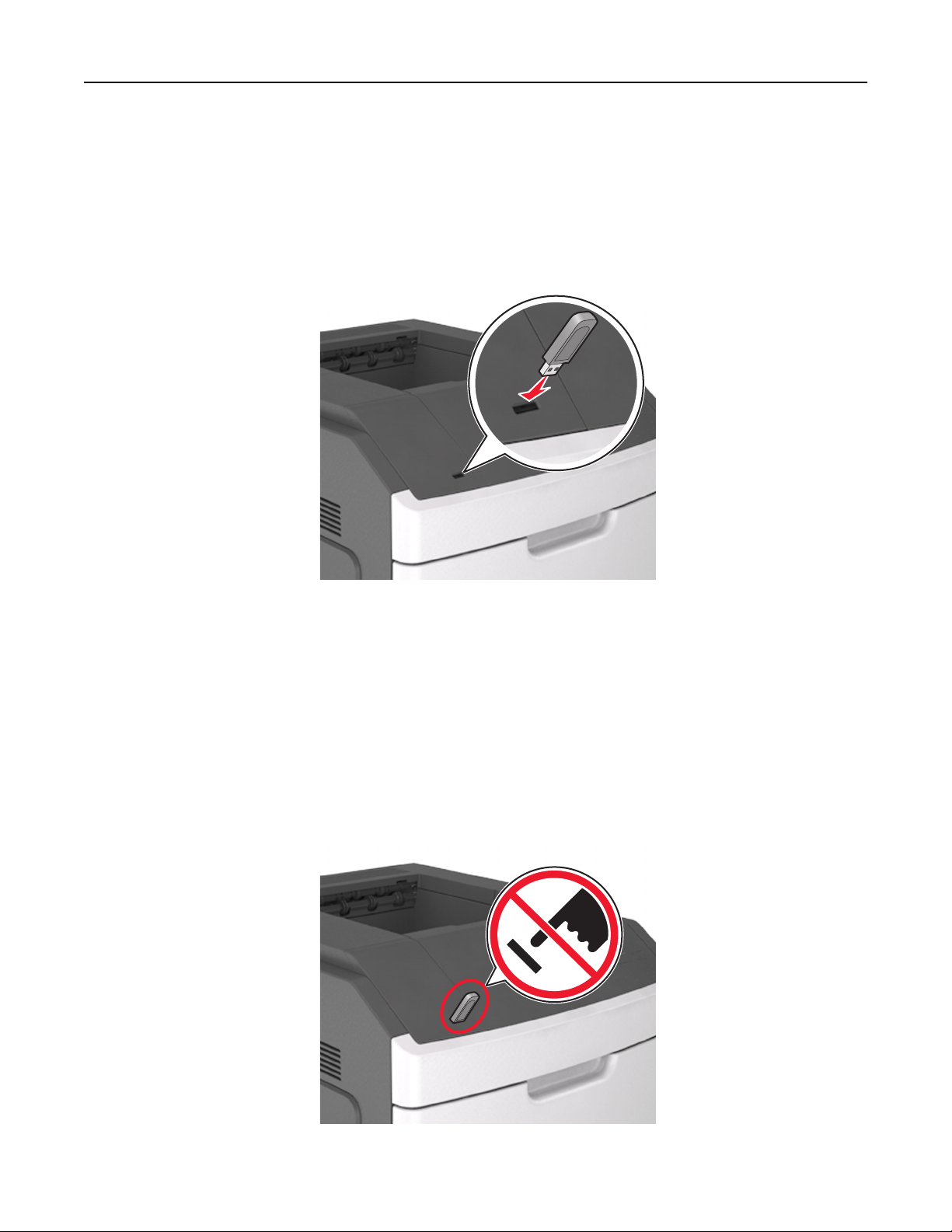
Skriver ut 78
Skrive ut fra en flash-stasjon
Merk:
• Før du kan skrive ut en kryptert PDF-fil, må du skrive inn passordet via skriverens kontrollpanel.
• Du kan ikke skrive ut filer du ikke har utskriftstillatelse for.
1 Sett inn en flash-stasjon i USB-porten.
Merk:
• Et flash-stasjonikon vises på skriverens kontrollpanel og i ikonet for holdte jobber når en flash-stasjon er
installert.
• Hvis du setter inn flash-stasjonen når skriveren krever tilsyn, for eksempel ved papirstopp, ignorerer
skriveren flash-stasjonen.
• Hvis du kobler til flash-enheten mens skriveren behandler andre utskriftsjobber, vises meldingen Opptatt.
Når utskriftsjobbene er fullført, kan det hende at du må vise listen over holdte jobber for å skrive ut
dokumenter fra flash-enheten.
Advarsel – mulig skade: Ikke ta på følgende områder av skriveren og flash-stasjonen under utskrift og lesing fra
eller skriving til minneenheten. Det kan føre til at data går tapt.
2 Trykk på dokumentet du vil skrive ut, på kontrollpanelet.

Skriver ut 79
3 Trykk på venstre eller høyre pilknapp for å velge antall kopier, og trykk deretter på .
Merk:
• Ikke ta ut flash-stasjonen fra USB-porten før dokumentet er ferdig utskrevet.
• Hvis du lar flash-enheten stå i skriveren når du har gått ut av UBS-menyen, kan du åpne de holdte jobbene
fra skriverens kontrollpanel for å skrive ut filer fra flash-stasjonen.
Skrive ut konfidensielle og andre holdte jobber
Lagre utskriftsjobber i skriveren
1 Gå til følgende på skriverens kontrollpanel:
>Innstillinger > >Sikkerhet > >Konfidensiell utskrift > velg utskriftsjobbtype
Type utskriftsjobb Beskrivelse
Maks ugyldig PIN-kode Begrenser hvor mange ganger en ugyldig PIN-kode kan angis.
Merk: Når grensen er nådd, slettes utskriftsjobbene for det brukernavnet og PIN-koden.
Konfidensiell utskrift-jobb utløper Gjør at du kan holde tilbake utskriftsjobber på datamaskinen inntil du har tastet inn riktig
PIN-kode på kontrollpanelet til skriveren.
Merk: PIN-koden defineres på datamaskinen. Koden må bestå av fire tall mellom 0 og 9.
Gjenta-jobb utløper Slik kan du skrive ut og lagre utskriftsjobber i skriverminnet for ny utskrift senere.
Bekreft-jobb utløper Gjør at du kan skrive ut én kopi av en utskriftsjobb og holde tilbake resten av kopiene. Du
kan kontrollere om den første kopien er tilfredssstillende før resten av kopiene skrives ut.
Utskriftsjobben slettes automatisk fra skriverminnet når alle kopiene er skrevet ut.
Utsett-jobb utløper Brukes til å lagre utskriftsjobber for utskrift på et senere tidspunkt. Utskriftsjobbene holdes
tilbake til de slettes fra menyen Holdte jobber.
Merk:
• Konfidensielle utskriftsjobber og Bekreft utskrift-jobber samt utskriftsjobber du har valgt å utsette eller gjenta, kan bli
slettet hvis skriveren trenger ekstra minne for å behandle andre holdte jobber.
• Du kan konfigurere skriveren til å lagre utskriftsjobber i skriverminnet til jobben startes fra skriverens kontrollpanel.
• Alle utskriftsjobber som kan startes av brukeren på skriveren, kalles holdte jobber.
2 Trykk på .
Skrive ut konfidensielle jobber og andre holdte jobber
Merk: Konfidensielle utskriftsjobber og Bekreft utskrift-jobber slettes automatisk fra minnet etter utskrift. Reserver
utskrift- og Gjenta utskrift-jobber lagres i minnet til du velger å slette dem.
For Windows-brukere
1
Åpne et dokument og velg Fil > Skriv ut.
2 Klikk på Egenskaper, Innstillinger, Alternativer eller Oppsett.

Skriver ut 80
3 Klikk på Print and Hold (Skriv ut og hold).
4 Velg jobbtype (Konfidensiell, Utsett, Gjenta eller Bekreft), og tilordne deretter et brukernavn. For en konfidensiell
jobb må du også oppgi en firesifret PIN-kode.
5 Klikk på OK eller Skriv ut.
6 Avbryt utskriftsjobben fra skriverens kontrollpanel.
• Velg følgende for konfidensielle utskriftsjobber:
Holdte jobber > velg brukernavn >Konfidensielle jobber > angi PIN-kode > velg utskriftsjobb > angi antall
kopier >Skriv ut
• Velg følgende for andre utskriftsjobber:
Holdte jobber > velg brukernavn > velg utskriftsjobb > angi antall kopier >Skriv ut
For Macintosh-brukere
1
Åpne et dokument og velg Arkiv >Skriv ut.
Klikk eventuelt på visningstrekanten for å vise flere alternativer.
2 Velg Jobbruting på skrivervalgmenyen eller på menyen Kopier og sider.
3 Velg jobbtype (Konfidensiell, Utsett, Gjenta eller Bekreft), og tilordne deretter et brukernavn. For en konfidensiell
jobb må du også oppgi en firesifret PIN-kode.
4 Klikk på OK eller Skriv ut.
5 Avbryt utskriftsjobben fra skriverens kontrollpanel:
• Velg følgende for konfidensielle utskriftsjobber:
Holdte jobber > velg brukernavn >Konfidensielle jobber > angi PIN-kode > velg utskriftsjobb > angi antall
kopier >Skriv ut
• Velg følgende for andre utskriftsjobber:
Holdte jobber > velg brukernavn > velg utskriftsjobb > angi antall kopier >Skriv ut
Skrive ut informasjonssider
Hvis du vil ha mer informasjon om utskrift av informasjonssider, kan du se Skrive ut en menyinnstillingsside på side 47
og Skrive ut en nettverksoppsettside på side 47.
Skrive ut liste med skrifteksempler
1 Gå til følgende på skriverens kontrollpanel:
>Innstillinger > >Rapporter > >Skriv ut skrifter
2 Trykk på pil opp eller ned for å velge en innstilling for skrift.
3 Trykk på .
Merk: PPDS-skrifter vises bare hvis PPDS-datastrømmen er aktivert.

Skriver ut 81
Skrive ut katalogliste
Gå til følgende på skriverens kontrollpanel:
>Innstillinger >Rapporter > >Skriv ut katalog >
Merk: Dette menyelementet vises bare hvis det er installert et formatert og fungerende flash-minnekort eller en
skriverharddisk.
Avbryte en utskriftsjobb
Avbryte en utskriftsjobb fra skriverens kontrollpanel
Trykk på > på kontrollpanelet.
Avbryte en utskriftsjobb fra datamaskinen
For Windows-brukere
1 Åpne mappen Skrivere.
Windows 8
Fra Søk skriver du Kjør og navigerer til:
App-listen >Kjør > skriv kontroller skrivere >OK
Windows 7 og tidligere versjoner
a Klikk på eller Start og velg Kjør.
b Skriv control printers i dialogboksen Start søk eller Åpne.
c Trykk på Enter, eller klikk på OK.
2 Dobbeltklikk på skriverikonet.
3 Velg utskriftsjobben du vil avbryte.
4 Klikk på Slett.
For Macintosh-brukere
1 Fra Apple-menyen navigerer du til en av følgende:
• Systemvalg >Utskrift og skanner > velg en skriver >Åpne utskriftskø
• Systemvalg >Utskrift og faks > velg en skriver >Åpne utskriftskø
2 Merk jobben du vil avbryte, i skrivervinduet, og slett den.

Forstå skrivermenyer 82
Forstå skrivermenyer
Menyliste
Papirmeny Rapporter Nettverk/porter
Standardkilde
Papirstørrelse/-type
Konfigurer FB-mater
Skift størrelse
Papirstruktur
Papirvekt
Papirilegging
Tilpassede typer
Universaloppsett
Skuffinstallasjon
Sikkerhet Innstillinger Hjelp
Konfidensiell utskrift
Disksletting
Sikkerhetskontrollogg
Angi dato og klokkeslett
1
Avhengig av skriveroppsettet vises dette menyelementet som Nettverksoppsettside eller Nettverk [x] -oppsett.
2
Avhengig av skriveroppsettet vises dette menyelementet som Standard nettverk eller Nettverk [x].
Menyinnstillingsside
Enhetsstatistikk
Test av stifteenhet
Nettverksoppsettside
Profiler-liste
Skriv ut skrifter
Skriv ut katalog
Aktivarapport
Generelle innstillinger
Flash-stasjonsmeny
Utskriftsinnstillinger
Aktiv NIC
Standardnettverk
Standard USB
1
Parallell [x]
Seriell [x]
SMTP-oppsett
2
Skriv ut alle veiledningene
Utskriftskvalitet
Utskriftsveiledning
Utskriftsmateriale
Utskriftsfeilveiledning
Menyoversikt
Informasjon
Tilkoblingsveiledning
Flytteveiledning
Rekvisitaveiledning

Forstå skrivermenyer 83
Menyen Papir
Menyen Standardkilde
Bruk Til å
Standardkilde
Skuff [x]
MP-mater
Manuelt papir
Angi en standard papirkilde for alle utskriftsjobber.
Merk:
• Standardinnstillingen er Skuff 1 (standardskuff).
• Konfigurer FB-mater må settes til Vanlig skuff på menyen Papir for at FB-mater skal vises som et
menyelement.
• Hvis to skuffer har papir av samme størrelse og type, og skuffene har samme innstillinger,
sammenkobles skuffene automatisk. Når en skuff er tom, fortsetter utskriften med papir fra den
sammenkoblede skuffen.
Menyen Papirstørrelse/Papirtype
Bruk Til å
Størrelse i skuff [x]
A4
A5
A6
JIS‑B5
Letter
Legal
Executive
Oficio (Mexico)
Folio
Statement
Universal
Angi papirstørrelsen som er lagt inn i hver skuff.
Merk:
• Standardinnstillingen for USA er Letter. Den internasjonale standardinnstillingen er A4.
• Hvis to skuffer har papir av samme størrelse og type, og skuffene har samme innstillinger,
sammenkobles skuffene automatisk. Flerbruksmateren kan også kobles sammen. Når en skuff er
tom, fortsetter utskriften med papir fra den sammenkoblede skuffen.
• A6-papirstørrelsen støttes bare i skuff 1 og flerbruksmateren.
Type i skuff [x]
Vanlig papir
Kartong
Transparent
Resirkulert
Etiketter
Vinyletiketter
Bankpost
Brevpapir
Fortrykt
Farget papir
Lett papir
Tungt papir
Grovt/bomull
Tilpasset type [x]
Merk: På denne menyen vises bare installerte skuffer og matere.
Angi den papirtypen du har lagt i hver skuff.
Merk:
• Standardinnstillingen for skuff 1 er Vanlig papir. Standardinnstillingen for alle andre skuffer
er Tilpasset Type [x].
• Et brukerdefinert navn vises i stedet for Tilpasset type [x].
• Bruk denne menyen til å konfigurere automatisk sammenkobling av skuffer.
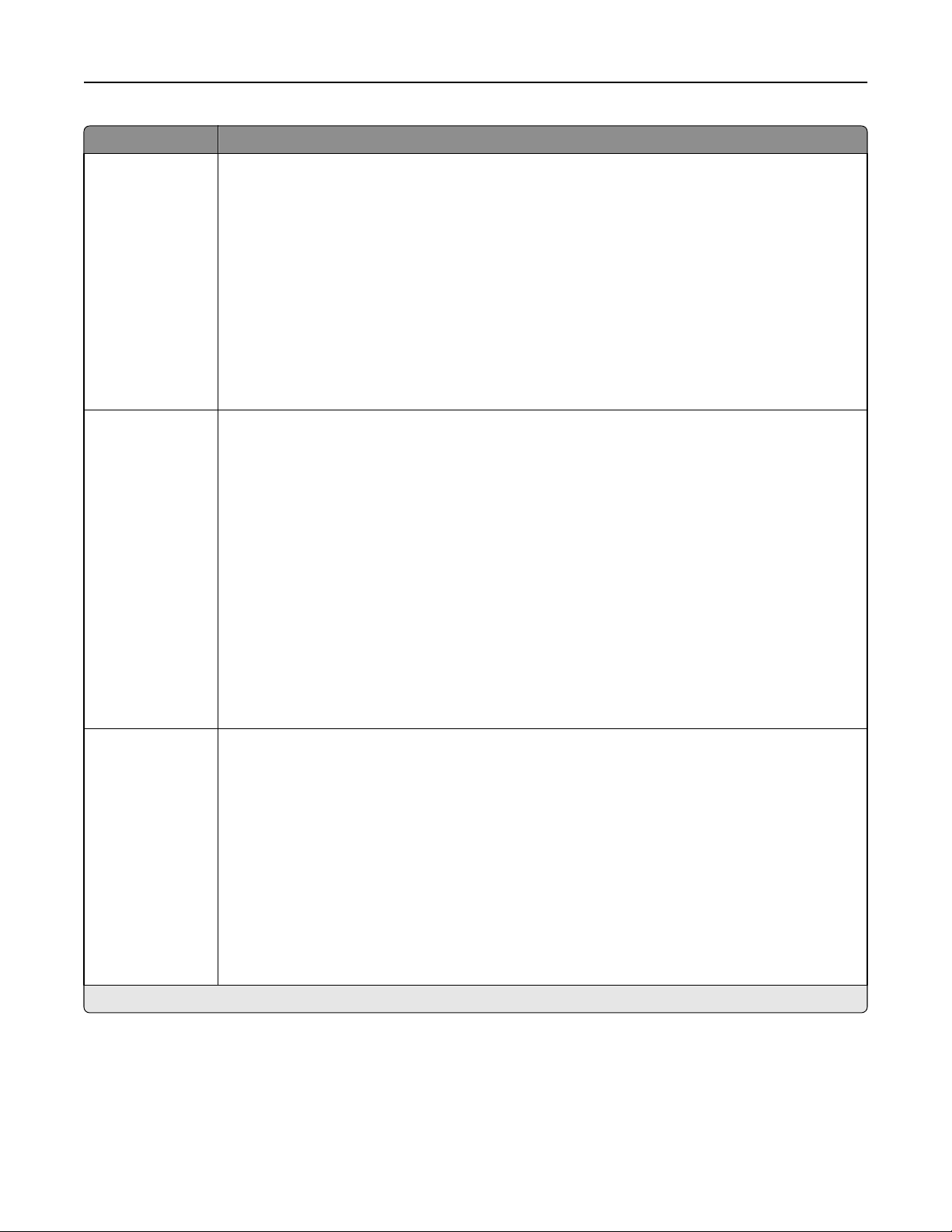
Forstå skrivermenyer 84
Bruk Til å
Størrelse i FB-mater
A4
A5
A6
JIS B5
Letter
Legal
Executive
Oficio (Mexico)
Folio
Statement
Universal
Type i FB-mater
Vanlig papir
Kartong
Transparent
Resirkulert
Etiketter
Vinyletiketter
Bankpost
Brevpapir
Fortrykt
Farget papir
Lett papir
Tungt papir
Grovt/bomull
Tilpasset type [x]
Angi papirstørrelsen som er lagt inn i flerbruksmateren.
Merk:
• Standardinnstillingen for USA er Letter. Den internasjonale standardinnstillingen er A4.
• Konfigurer FB-mater må settes til Kassett på menyen Papir for at FB-materstørrelse skal vises som en
meny.
• Flerbruksmateren registrerer ikke papirstørrelse automatisk. Kontroller at du angir verdi for
papirstørrelsen.
Angi papirtypen som er lagt i flerbruksmateren.
Merk:
• Standardinnstillingen er Vanlig papir.
• Konfigurer FB-mater må settes til Kassett på menyen Papir for at FB-matertype skal vises som en
meny.
Manuell papirstr.
A4
A5
A6
JIS B5
Letter
Legal
Executive
Oficio (Mexico)
Folio
Statement
Universal
Merk: På denne menyen vises bare installerte skuffer og matere.
Angi størrelsen på papiret som legges i manuelt.
Merk: Standardinnstillingen for USA er Letter. Den internasjonale standardinnstillingen er A4.

Forstå skrivermenyer 85
Bruk Til å
Manuell papirtype
Vanlig papir
Kartong
Transparent
Resirkulert
Etiketter
Vinyletiketter
Bankpost
Brevpapir
Fortrykt
Farget papir
Lett papir
Tungt papir
Grovt/bomull
Tilpasset type [x]
Merk: På denne menyen vises bare installerte skuffer og matere.
Angi papirtypen som legges i manuelt.
Merk:
• Standardinnstillingen er Vanlig papir.
• Konfigurer FB-mater må angis til Manuell på Papir-menyen for at Manuell papirtype skal vises som et
menyvalg.
Konfigurer FB (meny)
Bruk For å
Konfigurer FB
Vanlig papir
Manuell
Først
Avgjør når skriveren skal velge papir fra flerbruksmateren.
Merk:
• Standardinnstillingen er Vanlig skuff. Når innstillingen Vanlig skuff er valgt, konfigureres flerbruksmateren
som en automatisk papirkilde.
• Når Manuell er valgt, kan flerbruksmateren bare brukes til utskriftsjobber med manuell mating.
• Når innstillingen Først er valgt, konfigureres flerbruksmateren som primær papirkilde.
Menyen Skift størrelse
Bruk For å
Skift størrelse
Av
Statement/A5
Letter/A4
Alle på listen
Erstatter en angitt papirstørrelse hvis den ønskede størrelsen ikke er tilgjengelig.
Merk:
• Standardinnstillingen er Alle på listen. Alle tilgjengelige erstatninger er tillatt.
• Verdien Av angir at skifting av størrelse ikke er tillatt.
• Hvis du angir skifting av størrelse, kan en utskriftsjobb fortsette uten at meldingen Bytt papir vises.
Menyen Papirstruktur
Bruk Til å
Vanlig struktur
Lett
Normal
Grov
Angi strukturen til det vanlige papiret som er lagt i en angitt skuff.
Merk: Standardinnstillingen er Normal.

Forstå skrivermenyer 86
Bruk Til å
Kartongstruktur
Lett
Normal
Grov
Transparentstruktur
Lett
Normal
Grov
Struktur, resirkulert
Lett
Normal
Grov
Etikettstruktur
Lett
Normal
Grov
Vinyletiketter - strukt.
Lett
Normal
Grov
Angi strukturen til kartongen som er lagt i en angitt skuff.
Merk:
• Standardinnstillingen er Normal.
• Disse alternativene vises bare hvis kartong støttes.
Angi strukturen til transparentene som er lagt i en angitt skuff.
Merk: Standardinnstillingen er Normal.
Angi strukturen til det resirkulerte papiret som er lagt i en angitt skuff.
Merk: Standardinnstillingen er Normal.
Angi strukturen til etikettene som er lagt i en angitt skuff.
Merk: Standardinnstillingen er Normal.
Angi strukturen til vinyletikettene som er lagt i en angitt skuff.
Merk: Standardinnstillingen er Normal.
Bankpostpapirstruktur
Lett
Normal
Grov
Brevpapirstruktur
Lett
Normal
Grov
Fortrykt papir-struktur
Lett
Normal
Grov
Farget papir-struktur
Lett
Normal
Grov
Struktur - lett
Lett
Normal
Grov
Angi strukturen til bankpostpapiret som er lagt i en angitt skuff.
Merk: Standardinnstillingen er Grov.
Angi strukturen til brevpapiret som er lagt i en angitt skuff.
Merk: Standardinnstillingen er Normal.
Angi strukturen til fortrykt papir som er lagt i en bestemt skuff.
Merk: Standardinnstillingen er Normal.
Angi strukturen til det fargede papiret som er lagt i en bestemt skuff.
Merk: Standardinnstillingen er Normal.
Angi strukturen til det lette papiret som er lagt i en bestemt skuff.
Merk: Standardinnstillingen er Normal.
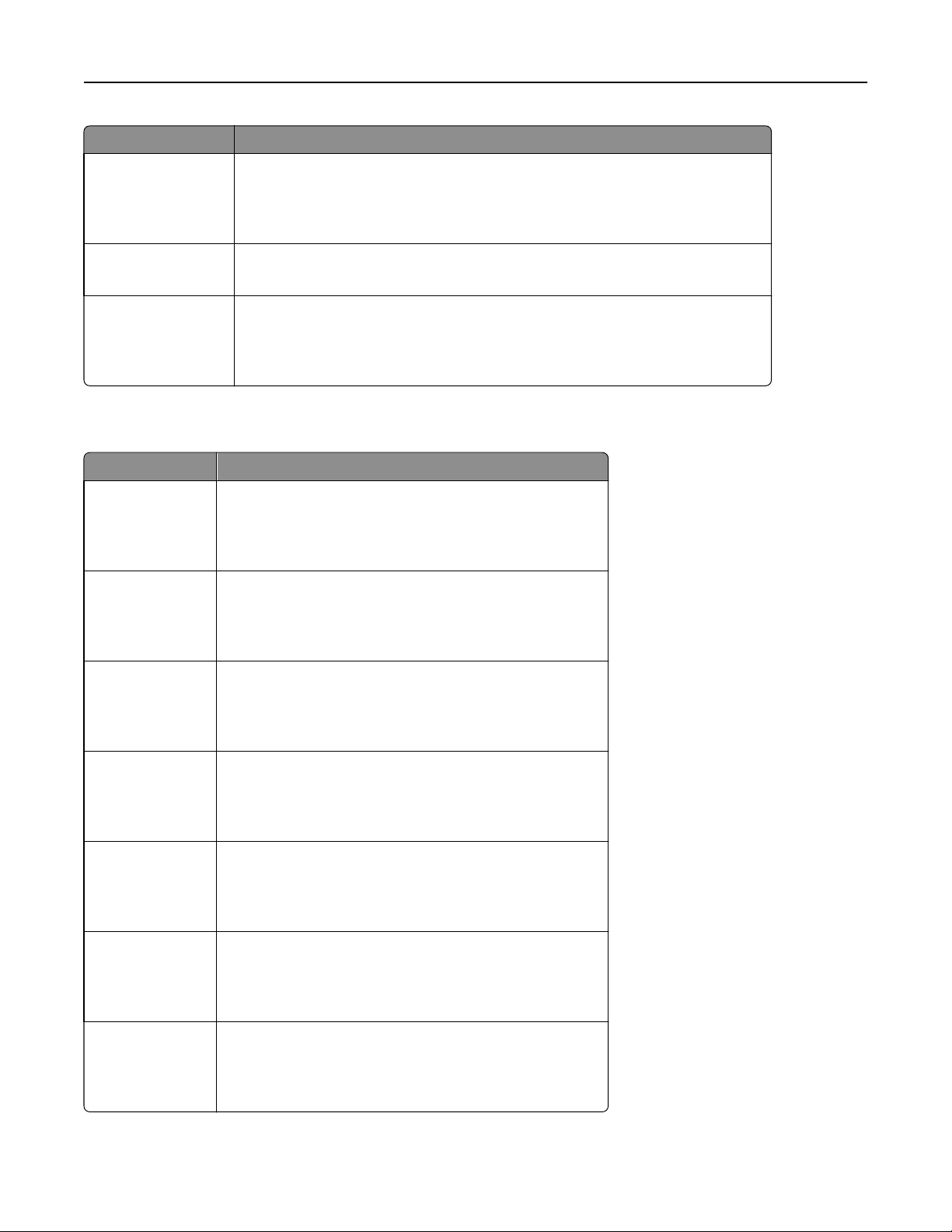
Forstå skrivermenyer 87
Bruk Til å
Struktur - tungt
Lett
Normal
Grov
Struktur, grovt/bomull
Grov
Tilpasset [x] struktur
Lett
Normal
Grov
Angi strukturen til det tunge papiret som er lagt i en bestemt skuff.
Merk: Standardinnstillingen er Normal.
Angi strukturen til det grove papiret eller bomullspapiret som er lagt i en bestemt skuff.
Merk: Standardinnstillingen er Grov.
Angi strukturen til det tilpassede papiret som er lagt i en angitt skuff.
Merk: Standardinnstillingen er Normal.
Menyen Papirvekt
Bruk Til å
Vekt, vanlig papir
Lett
Normal
Tungt
Kartongvekt
Lett
Normal
Tungt
Angi relativ vekt for det vanlige papiret som er lagt i.
Merk: Standardinnstillingen er Normal.
Angi relativ vekt for kartong som er lagt i.
Merk: Standardinnstillingen er Normal.
Transparentvekt
Lett
Normal
Tungt
Vekt, resirkulert
Lett
Normal
Tungt
Etikettvekt
Lett
Normal
Tungt
Vinyletiketter - vekt
Lett
Normal
Tungt
Bankpostpapirvekt
Lett
Normal
Tungt
Angi relativ vekt for transparenter som er lagt i.
Merk: Standardinnstillingen er Normal.
Angi relativ vekt for resirkulert papir som er lagt i.
Merk: Standardinnstillingen er Normal.
Angi relativ vekt for etiketter som er lagt i.
Merk: Standardinnstillingen er Normal.
Angi relativ vekt for vinyletiketter som er lagt i.
Merk: Standardinnstillingen er Normal.
Angi relativ vekt for bankpostpapir som er lagt i.
Merk: Standardinnstillingen er Normal.

Forstå skrivermenyer 88
Bruk Til å
Brevpapirvekt
Lett
Normal
Tungt
Vekt, fortrykt papir
Lett
Normal
Tungt
Vekt, farget papir
Lett
Normal
Tungt
Vekt - lett
Lett
Vekt - tungt
Tungt
Vekt, grovt/bomull
Lett
Normal
Tungt
Angi relativ vekt for brevhoder som er lagt i.
Merk: Standardinnstillingen er Normal.
Angi relativ vekt for fortrykt papir som er lagt i.
Merk: Standardinnstillingen er Normal.
Angi relativ vekt for farget papir som er lagt i.
Merk: Standardinnstillingen er Normal.
Angi at vekten på papiret som er lagt i, er lett.
Angi at vekten på papiret som er lagt i, er tungt.
Angi relativ vekt for bomullspapir eller grovt papir som er lagt i.
Merk: Standardinnstillingen er Normal.
Vekt, tilpasset [x]
Lett
Normal
Tungt
Angi relativ vekt for tilpasset papir som er lagt i.
Merk:
• Standardinnstillingen er Normal.
• Alternativene vises bare hvis den tilpassede typen støttes.
Papirileggingsmeny
Bruk For å
Kartong mates
Tosidig
Av
Legger i resirkulert
Tosidig
Av
Etiketter mates
Tosidig
Av
Merk:
• Standardinnstillingen er Av for alle menyvalg for papirilegging.
• Tosidig angir at skriveren som standard skriver ut tosidig for hver utskriftsjobb med mindre enkeltsidig utskrift er valgt fra
utskriftsegenskapene avhengig av operativsystem.
Angi at alle utskriftsjobber med Kartong som papirtype, skal skrives ut tosidig.
Angi at alle utskriftsjobber med Resirkulert som papirtype, skal skrives ut tosidig.
Angi at alle utskriftsjobber med Etiketter som papirtype, skal skrives ut tosidig.

Forstå skrivermenyer 89
Bruk For å
Ilegging av vinyletiketter
Tosidig
Av
Bankpost mates
Tosidig
Av
Brevpapir mates
Tosidig
Av
Fortrykt papir mates
Tosidig
Av
Farget papir mates
Tosidig
Av
Lett papir mates
Tosidig
Av
Tungt papir mates
Tosidig
Av
Angi at alle utskriftsjobber med Vinyletiketter som papirtype, skal skrives ut tosidig.
Angi at alle utskriftsjobber med Bankpost som papirtype, skal skrives ut tosidig.
Angi at alle utskriftsjobber med Brevpapir som papirtype, skal skrives ut tosidig.
Angi at alle utskriftsjobber med Fortrykt papir som papirtype, skal skrives ut tosidig.
Angi at alle utskriftsjobber med Farget papir som papirtype, skal skrives ut tosidig.
Angi at alle utskriftsjobber med Lett som papirtype, skal skrives ut tosidig.
Angi at alle utskriftsjobber med Tungt som papirtype, skal skrives ut tosidig.
Grovt/bomull mates
Tosidig
Av
Tilpasset [x] mates
Tosidig
Av
Merk:
Angi at alle utskriftsjobber med Grovt eller bomull som papirtype, skal skrives ut
tosidig.
Angi at alle utskriftsjobber med Tilpasset [x] som papirtype, skal skrives ut tosidig.
Merk: Tilpasset [x] mates er bare tilgjengelig hvis den tilpassede typen støttes.
• Standardinnstillingen er Av for alle menyvalg for papirilegging.
• Tosidig angir at skriveren som standard skriver ut tosidig for hver utskriftsjobb med mindre enkeltsidig utskrift er valgt fra
utskriftsegenskapene avhengig av operativsystem.
Menyen Tilpassede typer
Bruk Til å
Tilpasset type [x]
Papir
Kartong
Transparent
Grovt/bomull
Etiketter
Vinyletiketter
Tilordner en papir- eller spesialpapirtype til et standardinnstilt navn for tilpasset type eller et brukerdefinert
tilpasset navn opprettet fra Embedded Web Server eller MarkVision
Merk:
TM
Professional.
• Standardinnstillingen er Papir.
• Den tilpassede papirtypen må være støttet av den valgte skuffen eller flerbruksmateren for å kunne
skrive ut fra den kilden.
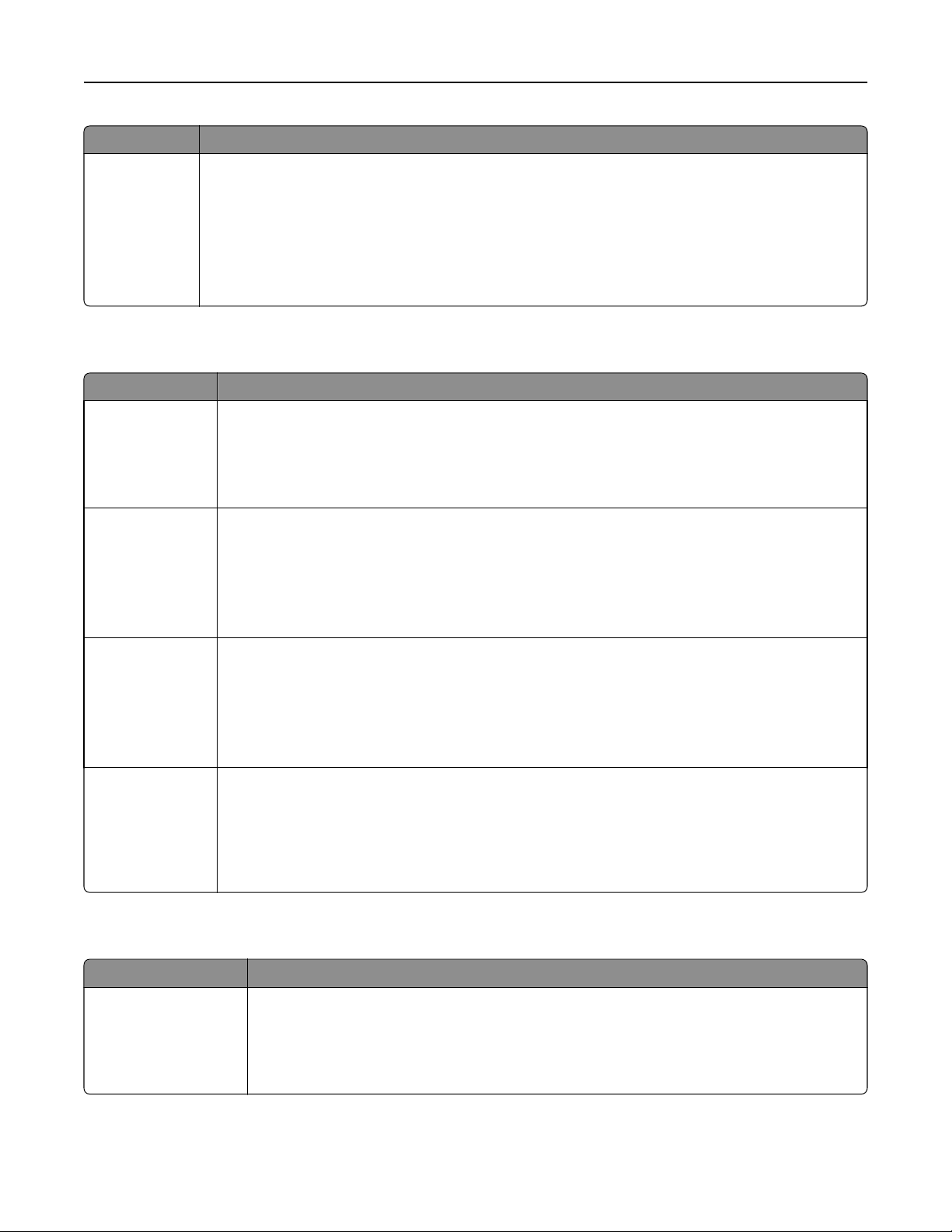
Forstå skrivermenyer 90
Bruk Til å
Resirkulert
Papir
Kartong
Transparent
Grovt/bomull
Etiketter
Vinyletiketter
Angi en papirtype når Resirkulert er valgt i andre menyer.
Merk:
• Standardinnstillingen er Papir.
• Den tilpassede papirtypen må være støttet av den valgte skuffen eller flerbruksmateren for å kunne
skrive ut fra den kilden.
Universaloppsettsmeny
Bruk For å
Måleenhet
Tommer
Millimeter
Stående bredde
3–8,5 tommer
76–216 mm
Angi måleenhetene.
Merk:
• Standardinnstillingen for USA er Tommer.
• Den internasjonale standardinnstillingen er Millimeter.
Angir bredde for stående format.
Merk:
• Hvis bredden overskrider maksimumsbredden, bruker skriveren maksimal tillatt bredde.
• Standardinnstillingen for USA er 8,5. Du kan øke bredden i trinn på 0,01 tommer.
• Den internasjonale standardinnstillingen er 216 mm. u kan øke bredden i trinn på 1 mm.
Stående høyde
3–14,17 tommer
76–360 mm
Angi høyde for stående format.
Merk:
• Hvis høyden overskrider maksimumshøyden, bruker skriveren maksimal tillatt høyde.
• 14 tommer er standardinnstillingen i USA. Du kan øke høyden i trinn på 0,01 tommer.
• Den internasjonale standardinnstillingen er 356 mm. Du kan øke høyden i trinn på 1 mm.
Materetning
Kortside
Langside
Angi materetningen hvis papiret kan mates i begge retninger.
Merk:
• Standardinnstillingen er Kortside.
• Langside vises bare hvis den lengste kanten er kortere enn den maksimale bredden som støttes for
skuffen.
Menyen Skuffinstallasjon
Bruk Til å
Utskuff
Standard utskuff
Utskuff [x]
Angi standard utskuff.
Merk:
• Hvis flere utskuffer er tilordnet det samme navnet, vises navnet bare én gang på menyen.
• Standardinnstillingen er Standard utskuff.

Forstå skrivermenyer 91
Bruk Til å
Konfigurer utskuffer
Postboks
Kobling
Postboks full
Koble tilleggsenhet
Typetildeling
Oppsamlingsskuff
Standard utskuff
Utskuff [x]
Tildel papirtype
Vanlig utskuff
Kartongutskuff
Transparentutskuff
Resirkulert–utskuff
Etikettutskuff
Vinyletikettutskuff
Bankpostskuff
Brevpapirskuff
Fortrykt pap.-utskuff
Farget papir-utskuff
Tynt papir–utskuff
Tykt papir–utskuff
Grovt/bomull–utskuff
Tilpasset [x] -utskuff
Angi konfigureringsalternativer for utskuffer.
Merk:
• Standardinnstillingen er Postboks. Denne innstillingen behandler hver utskuff som en separat
postboks.
• Innstillingen Kobling konfigurerer alle tilgjengelige utskuffer til én stor utskuff.
• Postboks full konfigurerer hver utskuff som en separat postboks.
• Innstillingen Koble tilleggsenhet kobler sammen alle tilgjengelige utskuffer unntatt standard
utskuff, og vises bare når minst to tilleggsutskuffer er installert.
• Innstillingen Typetildeling tilordner hver papirtype til en utskuff eller et sammenkoblet sett med
utskuffer.
• Utskuffer som er tilordnet samme navn, sammenkobles automatisk med mindre Koble
tilleggsenhet velges.
Angi en alternativ utskuff når en angitt utskuff er full
Merk:
• Standardinnstillingen er Standard utskuff.
• Hvis flere utskuffer er tilordnet det samme navnet, vises navnet bare én gang på listen over
utskuffer.
• [x] kan være et hvilket som helst tall mellom 1 og 12 avhengig av hvor mange ekstra utskuffer
som er installert.
Velge en utskuff for hver papirtype som støttes.
For hver type kan du velge blant følgende alternativer:
Deaktivert
Standard utskuff
Utskuff [x]
Merk:
• Standardinnstillingen er Deaktivert.
• [x] kan være et hvilket som helst tall mellom 1 og 12 avhengig av hvor mange ekstra utskuffer
som er installert.
• Hvis flere utskuffer er tilordnet det samme navnet, vises navnet bare én gang på listen over
utskuffer.
Menyen Rapporter
Menyen Rapporter
Bruk For å
Menyinnstillingsside Skriv ut en rapport som inneholder informasjon om papiret i skuffene, installert minne, totalt sideantall,
alarmer, tidsavbrudd, språket på kontrollpanelet, TCP/IP-adressen, rekvisitastatus, status for
nettverkstilkoblingen og annen informasjon.

Forstå skrivermenyer 92
Bruk For å
Enhetsstatistikk Skriv ut en rapport som inneholder skriverstatistikk, for eksempel rekvisitainformasjon og detaljert
informasjon om utskrevne sider.
Test av stifteenhet Skriv ut en rapport som bekrefter at ferdiggjøreren for stifting fungerer som den skal.
Merk: Denne menyen vises bare hvis det er installert en stifteenhet (tilleggsutstyr).
Nettverksoppsettside Skriv ut en rapport som inneholder informasjon om innstillingene for nettverksskriveren, for eksempel
TCP/IP-adressen.
Merk: Dette menyelementet vises bare for nettverksskrivere eller skrivere som er koblet til
utskriftsservere.
Nettverk [x] -oppsettside Skriv ut en rapport som inneholder informasjon om innstillingene for nettverksskriveren, for eksempel
TCP/IP-adressen.
Merk:
• Dette menyelementet er bare tilgjengelig når det er installert mer enn ett nettverksalternativ.
• Dette menyelementet vises bare for nettverksskrivere eller skrivere som er koblet til
utskriftsservere.
Profiler-liste Skriv ut en liste over profiler som er lagret i skriveren.
Merk: Dette menyelementet vises bare hvis LDSS er installert.
Skriv ut skrifter
PCL-skrifter
PostScript-skrifter
Skriv ut katalog Skriv ut en liste over alle ressursene som er lagret på et flash-minnekort (tilleggsutstyr) eller på
Skriv ut en rapport om alle skriftene som er tilgjengelige for skriverspråket som er angitt for skriveren.
Merk: Det finnes en separat liste for PCL- og PostScript-emuleringer.
skriverens harddisk.
Merk:
• Innstillingen for Jobbufferstørrelse må være 100 %.
• Flash-minnekortet eller harddisken må være riktig installert og fungere på riktig måte.
• Dette menyelementet vises bare hvis det er installert en flash-stasjon eller skriverharddisk
(tilleggsutstyr).
Aktivarapport Skriver ut en rapport som inneholder informasjon om skriveren, inkludert serienummer og modellnavn.
Menyen Nettverk/porter
Menyen Active NIC (Aktiv NIC)
Bruk For å
Active NIC (Aktiv NIC)
Auto
[liste over tilgjengelige nettverkskort]
Gjør det mulig for skriveren å koble til et nettverk.
Merk:
• Standardinnstillingen er Auto.
• Dette menyelementet vises bare hvis det er installert en ekstra nettverksadapter.
Menyen Standardnettverk eller Nettverk [x]
Merk: Bare aktive porter vises i denne menyen. Alle inaktive porter utelates.
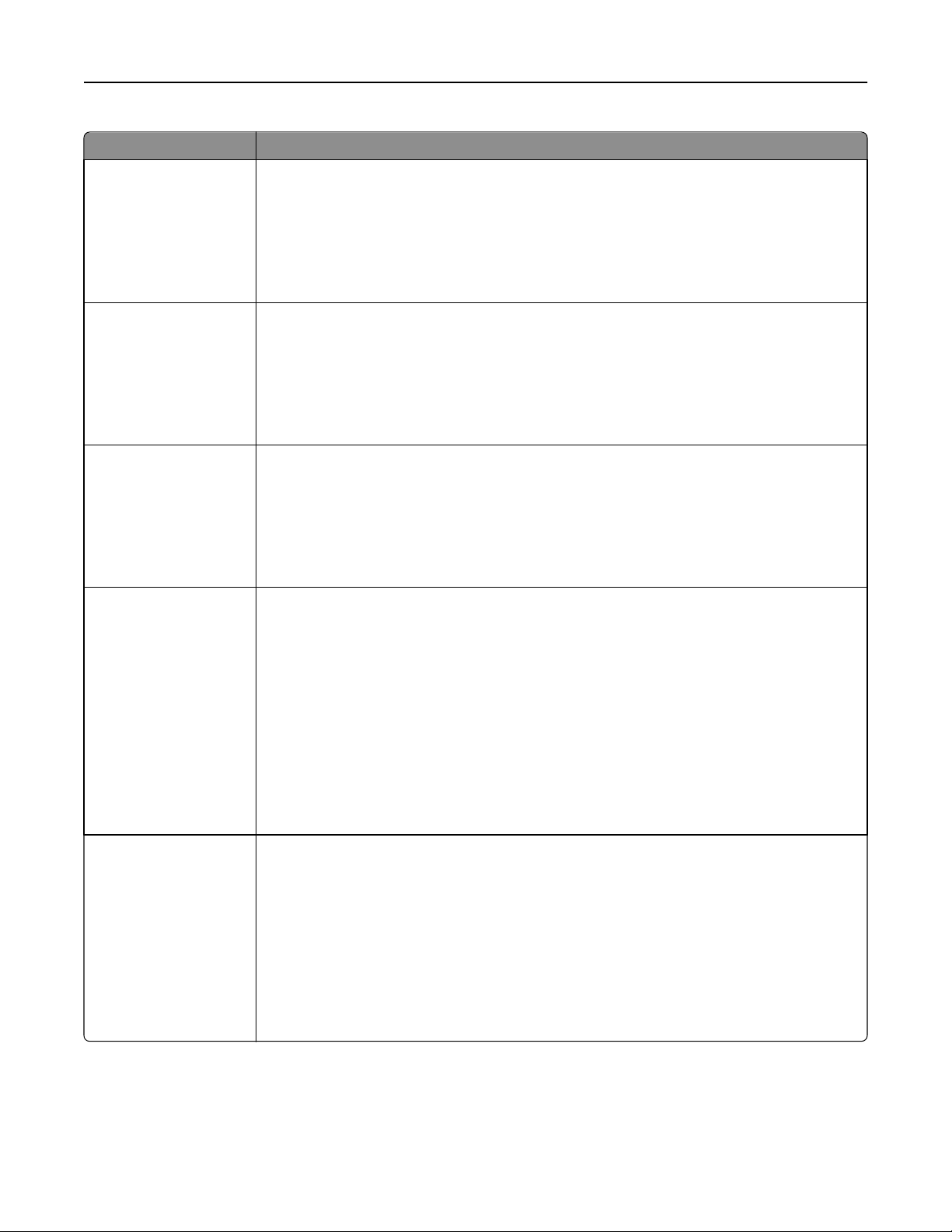
Forstå skrivermenyer 93
Bruk For å
PCL SmartSwitch
På
Av
PS SmartSwitch
På
Av
NPA-modus
Av
Auto
Nettverksbuffer
Auto
3 kB til [maksimal tillatt
størrelse]
Angi at skriveren automatisk skal bytte til PCL-emulering når en utskriftsjobb krever det, uavhengig
av standard skriverspråk.
Merk:
• Standardinnstillingen er På.
• Hvis PCL SmartSwitch er deaktivert, undersøker ikke skriveren innkommende data, og den
bruker standard skriverspråk slik det er angitt i menyen Oppsett.
Angi at skriveren automatisk skal bytte til PS-emulering når en utskriftsjobb krever det, uavhengig av
standard skriverspråk.
Merk:
• Standardinnstillingen er På.
• Hvis PS SmartSwitch er deaktivert, undersøker ikke skriveren innkommende data, og den
bruker standard skriverspråk slik det er angitt i menyen Oppsett.
Angi at skriveren skal utføre den spesialbehandlingen som kreves for toveis kommunikasjon, i henhold
til konvensjonene som er definert i NPA-protokollen.
Merk:
• Standardinnstillingen er Auto.
• Hvis du endrer disse innstillingene fra skriverens kontrollpanel, og går ut av menyene, vil
skriveren starte på nytt. Menyvalget oppdateres.
Konfigurer størrelsen på nettverksbufferen.
Merk:
• Standardinnstillingen er Auto.
• Verdien kan endres i trinn på 1 kB.
• Maksimalt tillatt størrelse som bufferen kan endres til, er avhengig av hvor mye minne det er i
skriveren, størrelsen på de andre bufferne og om innstillingen Lagre ressurser er satt til På eller
Av.
• Hvis du vil øke maksimumsstørrelsen på nettverksbufferen, kan du deaktivere eller redusere
størrelsen på parallellbufferen, seriellbufferen og USB-bufferen.
• Når du endrer disse innstillingene fra skriverens kontrollpanel, og går ut av menyene, vil
skriveren starte på nytt. Menyvalget oppdateres.
Jobbufring
Av
På
Auto
Lagre utskriftsjobber midlertidig på harddisken før de skrives ut. Dette menyelementet vises bare hvis
det er installert en formatert harddisk.
Merk:
• Standardinnstillingen er Av.
• Innstillingen På bufrer utskriftsjobber på skriverens harddisk.
• Automatisk bufrer utskriftsjobber bare hvis skriveren er opptatt med å behandle data fra en
annen port.
• Hvis du endrer disse innstillingene fra skriverens kontrollpanel, og går ut av menyene, vil
skriveren starte på nytt. Menyvalget oppdateres.

Forstå skrivermenyer 94
Bruk For å
Binær PS for Mac
På
Av
Auto
Angi at skriveren kan behandle binære PostScript-utskriftsjobber for Macintosh.
Merk:
• Standardinnstillingen er Auto.
• Innstillingen Av filtrerer utskriftsjobber ved hjelp av standardprotokollen.
• Innstillingen På behandler ubehandlede binære PostScript-utskriftsjobber.
Standard
nettverksoppsett eller
nettverk [x]-oppsett
Rapporter
Nettverkskort
TCP/IP
IPv6
Trådløs
AppleTalk
Vise og angi nettverksinnstillinger for skriveren.
Merk: Menyen for Trådløs vises bare når skriveren er koblet til et trådløst nettverk.
Menyen Rapporter
Du åpner menyen ved å navigere til ett av følgende:
• Nettverk/porter >Standardnettverk >Standard nettverkoppsett >Rapporter
• Nettverk/porter >Nettverk [x] >Nettverk [x]-oppsett >Rapporter
Bruk For å
Skriv oppsettsiden ut Skriv ut en rapport som inneholder informasjon om innstillingene for nettverksskriveren, for eksempel
TCP/IP-adressen.
Menyen Nettverkskort
Du åpner menyen ved å navigere til ett av følgende:
• Nettverk/porter >Standardnettverk >Standard nettverksoppsett >Nettverkskort
• Nettverk/porter >Nettverk [x] >Nettverk [x] -oppsett >Nettverkskort
Bruk For å
Vis kortstatus
Tilkoblet
Frakoblet
Vis korthastighet Vis hastigheten til en aktiv trådløs nettverksadapter.
Nettverksadresse
UAA
LAA
Vis tilkoblingsstatus for den trådløse nettverksadapteren.
Vis nettverksadressene.

Forstå skrivermenyer 95
Bruk For å
Tidsavbrudd jobb
0,10–255 sekunder
Angi hvor lang tid det ska ta før en nettverksutskriftsjobb blir avbrutt.
Merk:
• Standardinnstillingen er 90 sekunder.
• Hvis 0 angis som innstillingsverdi, deaktiveres tidsavbruddet.
• Hvis det er valgt en verdi mellom 1 og 9, vises Ugyldig på skjermen, og verdien lagres ikke.
Bannerside
Av
På
Angi om skriveren skal skrive ut en bannerside.
Merk: Standardinnstillingen er Av.
Menyen TCP/IP
Du åpner menyen ved å navigere til ett av følgende:
• Nettverk/porter >Standardnettverk >Standard nettverksoppsett >TCP/IP
• Nettverk/porter >Nettverk [x] >Nettverk [x] -oppsett >TCP/IP
Merk: Denne menyen er bare tilgjengelig i nettverksskrivere eller skrivere som er koblet til utskriftsservere.
Bruk For å
Angi vertsnavn Angi det gjeldende TCP/IP-vertsnavnet.
Merk: Dette kan endres bare fra EWS (Embedded Web Server).
IP-adresse Vis eller endre gjeldende TCP/IP-adresse.
Merk: Ved manuell innstilling av IP-adressene blir innstillingene for Aktiver DHC og Aktiver
automatisk IP satt til Av. Da settes også innstillingen av Aktiver BOOTP og Aktiver RARP til Av
i systemer som støtter BOOTP og RARP.
Nettmaske Vis eller endre gjeldende TCP/IP-nettmaske.
Gateway Vis eller endre gjeldende TCP/IP-gateway.
Aktiver DHCP
På
Av
Aktiver RARP
På
Av
Aktiver BOOTP
På
Av
Aktiver AutoIP
Ja
Nei
Aktiver FTP/TFTP
Ja
Nei
Angi DHCP-adresse og -parametertildeling.
Merk: Standardinnstillingen er På.
Angi innstillingen for RARP-adressetildeling.
Merk: Standardinnstillingen er Av.
Angi innstillingen for BOOTP-adressetildeling.
Merk: Standardinnstillingen er På.
Angi innstillingen for nullkonfigurasjonsnettverket.
Merk: Standardinnstillingen er Ja.
Aktiver den innebygde FTP-serveren som gjør det mulig å sende filer til skriveren ved hjelp av
FTP.
Merk: Standardinnstillingen er Ja.

Forstå skrivermenyer 96
Bruk For å
Aktiver HTTP-server
Ja
Nei
WINS-serveradresse Vis eller endre gjeldende WINS-serveradresse.
Aktiver DDNS
Ja
Nei
Aktiver mDNS
Ja
Nei
DNS-serveradresse Vis eller endre gjeldende DNS-serveradresse.
Reserve DNS-serveradresse Vis eller endre sikkerhetskopiene av DNS-serveradressene.
Sikkerhetskopi av DNSserveradresse 2
Sikkerhetskopi av DNSserveradresse 3
Aktiver HTTPS
Ja
Nei
Aktiver den innebygde webserveren (Embedded Web Server). Når den er aktivert, kan
skriveren overvåkes og administreres eksternt ved hjelp av en webleser.
Merk: Standardinnstillingen er Ja.
Vis eller endre gjeldende DDNS-innstilling.
Merk: Standardinnstillingen er Ja.
Vis eller endre gjeldende mDNS-innstilling.
Merk: Standardinnstillingen er Ja.
Vis eller endre den aktuelle HTTPS-innstillingen.
Merk: Standardinnstillingen er Ja.
Menyen IPv6
Du åpner menyen ved å navigere til ett av følgende:
• Nettverk/porter >Standardnettverk >Standard nettverksoppsett >IPv6
• Nettverk/porter >Nettverk [x] >Nettverk [x]-oppsett >IPv6
Merk: Denne menyen er bare tilgjengelig i nettverksskrivere eller skrivere som er koblet til utskriftsservere.
Bruk For å
Aktiver IPv6
På
Av
Automatisk konfigurering
På
Av
Vis vertsnavn Angi vertsnavnet.
Vis adresse
Vis ruteradresse
Aktiver DHCPv6
På
Av
Aktiver IPv6 i skriveren.
Merk: Standardinnstillingen er På.
Angi om den trådløse nettverksadapteren skal godta oppføringer om automatisk konfigurering av IPv6adresser fra en ruter.
Merk: Standardinnstillingen er På.
Merk: Disse innstillingene kan kun endres fra Embedded Web Server.
Aktiver DHCPv6 i skriveren.
Merk: Standardinnstillingen er På.

Forstå skrivermenyer 97
Menyen Trådløs
Merk: Denne menyen er bare tilgjengelig på skrivere som er koblet til et trådløst nettverk, eller skrivermodeller som
har en trådløs nettverksadapter.
Du åpner menyen ved å navigere til:
Nettverk/porter >Nettverk [x] >Nettverk [x] -oppsett >Trådløs
Bruk For å
Wi-Fi Protected Setup
Start trykknappmetoden
Start PIN-metode
Aktiver/deaktiver WPS Autodetection
Aktiver
Deaktiver
Nettverksmodus
BSS-type
Infrastruktur
Ad hoc
Kompatibilitet
802.11b/g
802.11b/g/n
Opprett et trådløst nettverk og aktiver nettverkssikkerhet.
Merk:
• Start trykknappmetoden kobler skriveren til et trådløst nettverk når du trykker på
knapper både på skriveren og på tilgangspunktet (den trådløse ruteren) innen et gitt
tidsrom.
• Start PIN-metoden kobler skriveren til et trådløst nettverk når du bruker en PIN-kode
på skriveren og taster den inn i innstillingene for trådløs tilkobling på
tilgangspunktet.
Registrerer automatisk tilkoblingsmetoden som et tilgangspunkt med WPS bruker: Start
trykknappmetoden eller Start PIN-metoden.
Merk: Standardinnstillingen er Deaktiver.
Angi nettverksmodus.
Merk:
• Standardinnstillingen er Infrastruktur. Denne innstillingen gir skriveren tilgang til det
trådløse nettverket via et tilgangspunkt.
• Ad hoc konfigurerer trådløs tilkobling direkte mellom skriveren og en datamaskin.
Angi trådløs standard for det trådløse nettverket.
Merk: Standardinnstillingen er 802.11b/g/n.
Velg nettverk Velg et tilgjengelig nettverk som skriveren skal bruke.
Vis signalkvalitet Vis kvaliteten på den trådløse forbindelsen.
Vis sikkermodus Angi krypteringsmetoden for det trådløse nettverket.
AppleTalk, meny
Merk: Denne menyen vises bare på skrivermodeller som er koblet til et Ethernet-nettverk, eller når det er installert
en trådløs nettverksadapter (tilleggsutstyr).
Du åpner menyen ved å navigere til ett av følgende:
• Nettverk/porter >Standardnettverk >Standard nettverksoppsett >AppleTalk
• Nettverk/porter >Nettverk [x] >Nettverk [x]-oppsett >AppleTalk
Bruk For å
Activate (Aktiver)
Ja
Nei
Aktivere eller deaktiver support for AppleTalk.
Merk: Standardinnstillingen er Yes (Ja).

Forstå skrivermenyer 98
Bruk For å
Vis navn Vis det tilordnede AppleTalk-navnet.
Merk: AppleTalk-navnet kan bare endres fra Embedded Web Server.
Vis adresse Vis den tilordnede AppleTalk-adressen.
Merk: AppleTalk-adressen kan bare endres fra Embedded Web Server.
Angi sone
[liste over soner som er tilgjengelige i nettverket]
Standard USB (meny)
Bruk For å
PCL SmartSwitch
På
Av
PS SmartSwitch
På
Av
Angir at skriveren automatisk skal bytte til PCL-emulering når en utskriftsjobb som er mottatt via en
USB-port, krever det, uavhengig av standard skriverspråk.
Merk:
• Standardinnstillingen er På.
• Hvis innstillingen settes til Av, undersøker ikke skriveren innkommende data. Skriveren bruker
PostScript-emulering hvis PS SmartSwitch er satt til På. Skriveren bruker standard skriverspråk
slik det er angitt på oppsettmenyen, hvis PS SmartSwitch er satt til Av.
Angir at skriveren automatisk skal bytte til PS-emulering når en utskriftsjobb som er mottatt via en
USB-port, krever det, uavhengig av standard skriverspråk.
Merk:
• Standardinnstillingen er På.
• Hvis innstillingen settes til Av, undersøker ikke skriveren innkommende data. Skriveren bruker
PCL-emulering hvis PCL SmartSwitch er satt til På. Skriveren bruker standard skriverspråk slik
det er angitt på oppsettmenyen, hvis PCL SmartSwitch er satt til Av.
Gir en liste over AppleTalk-soner som er tilgjengelige i nettverket.
Merk: Standardsonen for nettverket er standardinnstillingen.
NPA-modus
På
Av
Automatisk
USB-buffer
Deaktivert
Automatisk
3000 til [maksimal
tillatt størrelse]
Angi at skriveren skal utføre den spesialbehandlingen som kreves for toveis kommunikasjon, i henhold
til konvensjonene som er definert i NPA-protokollen.
Merk:
• Standardinnstillingen er Automatisk. Automatisk angir at skriveren skal undersøke dataene,
avgjøre formatet og behandle jobben i henhold til dette.
• Hvis du endrer denne innstillingen fra skriverens kontrollpanel og går ut av menyene, startes
skriveren på nytt. Menyvalget oppdateres.
Konfigurerer størrelsen på USB-bufferen.
Merk:
• Standardinnstillingen er Automatisk.
• Velg Deaktivert for å deaktivere jobbufring. Alle jobber som allerede er bufret på skriverens
harddisk, skrives ut før den vanlige behandlingen gjenopptas.
• Innstillingen for størrelse på USB-bufferen kan endres i trinn på 1000.
• Maksimalt tillatt størrelse som bufferen kan endres til, er avhengig av hvor mye minne skriveren
har, størrelsen på de andre bufferne og om innstillingen Lagre ressurser er satt til På eller Av.
• Hvis du vil øke den maksimale størrelsen for USB-bufferen, kan du deaktivere eller redusere
størrelsen på parallellbufferen, seriellbufferen og nettverksbufferen.
• Hvis du endrer denne innstillingen fra skriverens kontrollpanel og går ut av menyene, startes
skriveren på nytt. Menyvalget oppdateres.

Forstå skrivermenyer 99
Bruk For å
Jobbufring
Av
På
Automatisk
Binær PS for Mac
På
Av
Automatisk
ENA-adresse
yyy.yyy.yyy.yyy
ENA-nettmaske
yyy.yyy.yyy.yyy
Lagre utskriftsjobber midlertidig på harddisken før de skrives ut.
Merk:
• Standardinnstillingen er Av.
• Innstillingen På bufrer jobber på skriverens harddisk.
• Automatisk bufrer utskriftsjobber bare hvis skriveren er opptatt med å behandle data fra en
annen port.
• Hvis du endrer denne innstillingen fra skriverens kontrollpanel og går ut av menyene, startes
skriveren på nytt. Menyvalget oppdateres.
Angi at skriveren kan behandle binære PostScript-utskriftsjobber for Macintosh.
Merk:
• Standardinnstillingen er Automatisk.
• Innstillingen På behandler ubehandlede binære PostScript-utskriftsjobber.
• Innstillingen Av filtrerer utskriftsjobber ved hjelp av standardprotokollen.
Angi nettverksadresseinformasjon for en ekstern utskriftsserver.
Merk: Dette menyelementet er bare tilgjengelig hvis skriveren er koblet til en ekstern utskriftsserver
via USB-porten.
Angi nettmaskeinformasjon for en ekstern utskriftsserver.
Merk: Dette menyelementet er bare tilgjengelig hvis skriveren er koblet til en ekstern utskriftsserver
via USB-porten.
ENA-gateway
yyy.yyy.yyy.yyy
Angi gatewayinformasjon for en ekstern utskriftsserver.
Merk: Dette menyelementet er bare tilgjengelig hvis skriveren er koblet til en ekstern utskriftsserver
via USB-porten.
Parallell-menyen [x]
Merk: Denne menyen vises bare hvis et parallellkort (tilleggsutstyr) er installert.
Bruk For å
PCL SmartSwitch
På
Av
PS SmartSwitch
På
Av
Angi at skriveren automatisk skal bytte til PCL-emulering når en utskriftsjobb som er mottatt via en
seriellport, krever det, uavhengig av standard skriverspråk.
Merk:
• Standardinnstillingen er På.
• Hvis innstillingen settes til Av, undersøker ikke skriveren innkommende data. Skriveren bruker
PostScript-emulering hvis PS SmartSwitch er satt til På. Skriveren bruker standard skriverspråk
slik det er angitt på oppsettmenyen, hvis PS SmartSwitch er satt til Av.
Angi at skriveren automatisk skal bytte til PS-emulering når en utskriftsjobb som er mottatt via en
seriellport, krever det, uavhengig av standard skriverspråk.
Merk:
• Standardinnstillingen er På.
• Hvis innstillingen settes til Av, undersøker ikke skriveren innkommende data. Skriveren bruker
PCL-emulering hvis PCL SmartSwitch er satt til På. Skriveren bruker standard skriverspråk slik
det er angitt på oppsettmenyen, hvis PCL SmartSwitch er satt til Av.

Forstå skrivermenyer 100
Bruk For å
NPA-modus
På
Av
Automatisk
Parallell buffer
Deaktivert
Automatisk
3000 til [maksimal
tillatt størrelse]
Jobbufring
Av
På
Automatisk
Angi at skriveren skal utføre den spesialbehandlingen som kreves for toveis kommunikasjon, i henhold
til konvensjonene som er definert i NPA-protokollen.
Merk:
• Standardinnstillingen er Automatisk.
• Hvis du endrer denne innstillingen fra skriverens kontrollpanel og går ut av menyene, startes
skriveren på nytt. Menyvalget oppdateres.
Angi størrelsen på parallellbufferen.
Merk:
• Standardinnstillingen er Automatisk.
• Velg Deaktivert for å deaktivere jobbufring. Alle utskriftsjobber som allerede er bufret på
skriverens harddisk, skrives ut før den vanlige behandlingen gjenopptas.
• Innstillingen for størrelse på parallellbufferen kan endres i trinn på 1 kB.
• Maksimalt tillatt størrelse som bufferen kan endres til, er avhengig av hvor mye minne
skriveren har, størrelsen på de andre bufferne og om innstillingen Lagre ressurser er satt til På
eller Av.
• Hvis du vil øke den maksimale størrelsen for parallellbufferen, kan du deaktivere eller redusere
størrelsen på USB-bufferen, seriellbufferen og nettverksbufferen.
• Hvis du endrer denne innstillingen fra skriverens kontrollpanel og går ut av menyene, startes
skriveren på nytt. Menyvalget oppdateres.
Lagre utskriftsjobber midlertidig på harddisken før de skrives ut.
Merk:
• Standardinnstillingen er Av.
• Innstillingen På bufrer utskriftsjobber på skriverens harddisk.
• Automatisk bufrer utskriftsjobber bare hvis skriveren er opptatt med å behandle data fra en
annen port.
• Hvis du endrer denne innstillingen fra skriverens kontrollpanel og går ut av menyene, startes
skriveren på nytt. Menyvalget oppdateres.
Avansert status
På
Av
Protokoll
Standard
Fastbytes
Følge init
På
Av
Muliggjør toveis kommunikasjon via parallellporten.
Merk:
• Standardinnstillingen er På.
• Av deaktiverer toveis parallellportkommunikasjon.
Angi protokollen for parallellporten.
Merk:
• Standardinnstillingen er Fastbytes. Den sørger for kompatibilitet med de fleste eksisterende
parallellporter og er den anbefalte innstillingen.
• Innstillingen Standard prøver å løse kommunikasjonsproblemer med parallellporten.
Angi om skriveren skal følge forespørsler om initialisering av skrivermaskinvaren fra datamaskinen.
Merk:
• Standardinnstillingen er Av.
• Datamaskinen ber om initialisering ved å aktivere Init-signalet fra parallellporten. Mange
datamaskiner aktiverer Init-signalet hver gang datamaskinen slås på.
